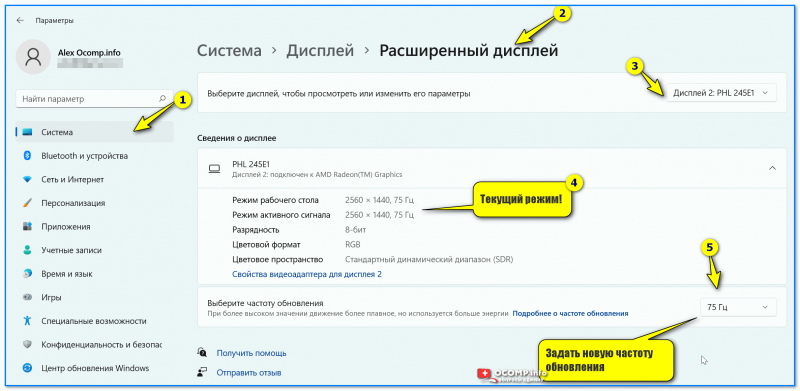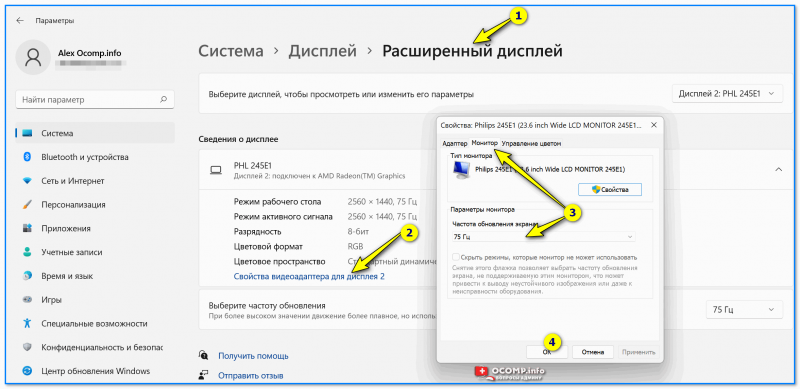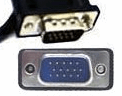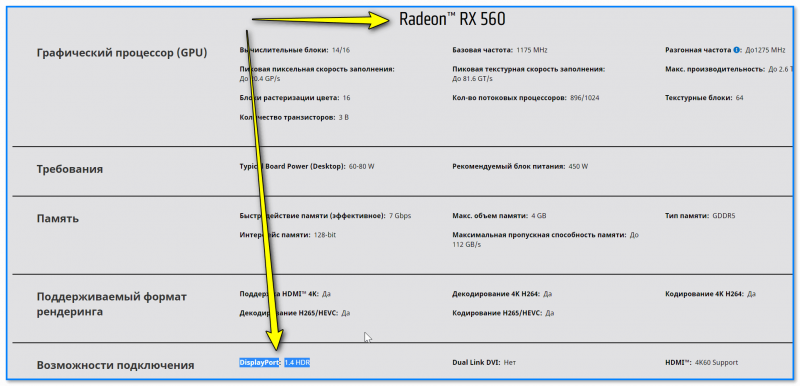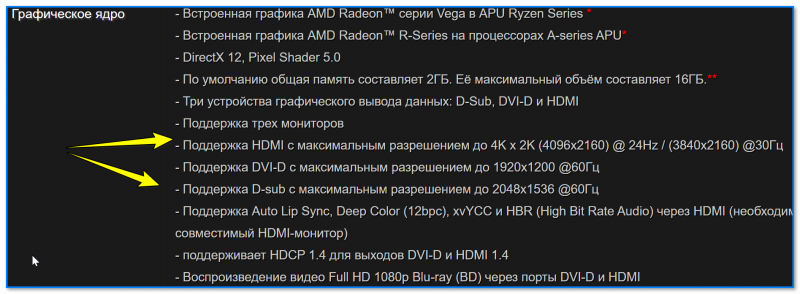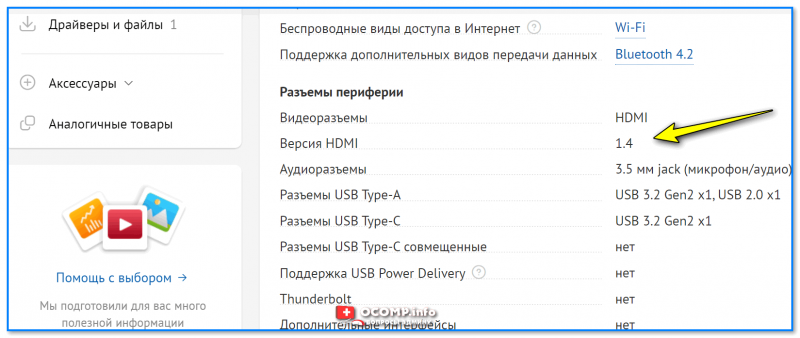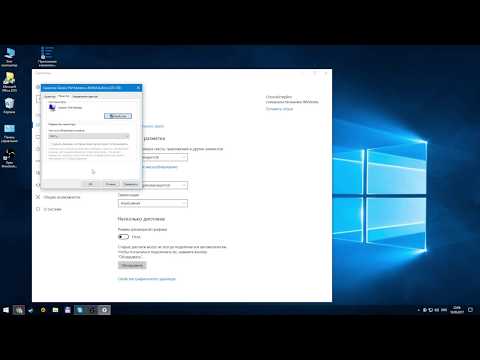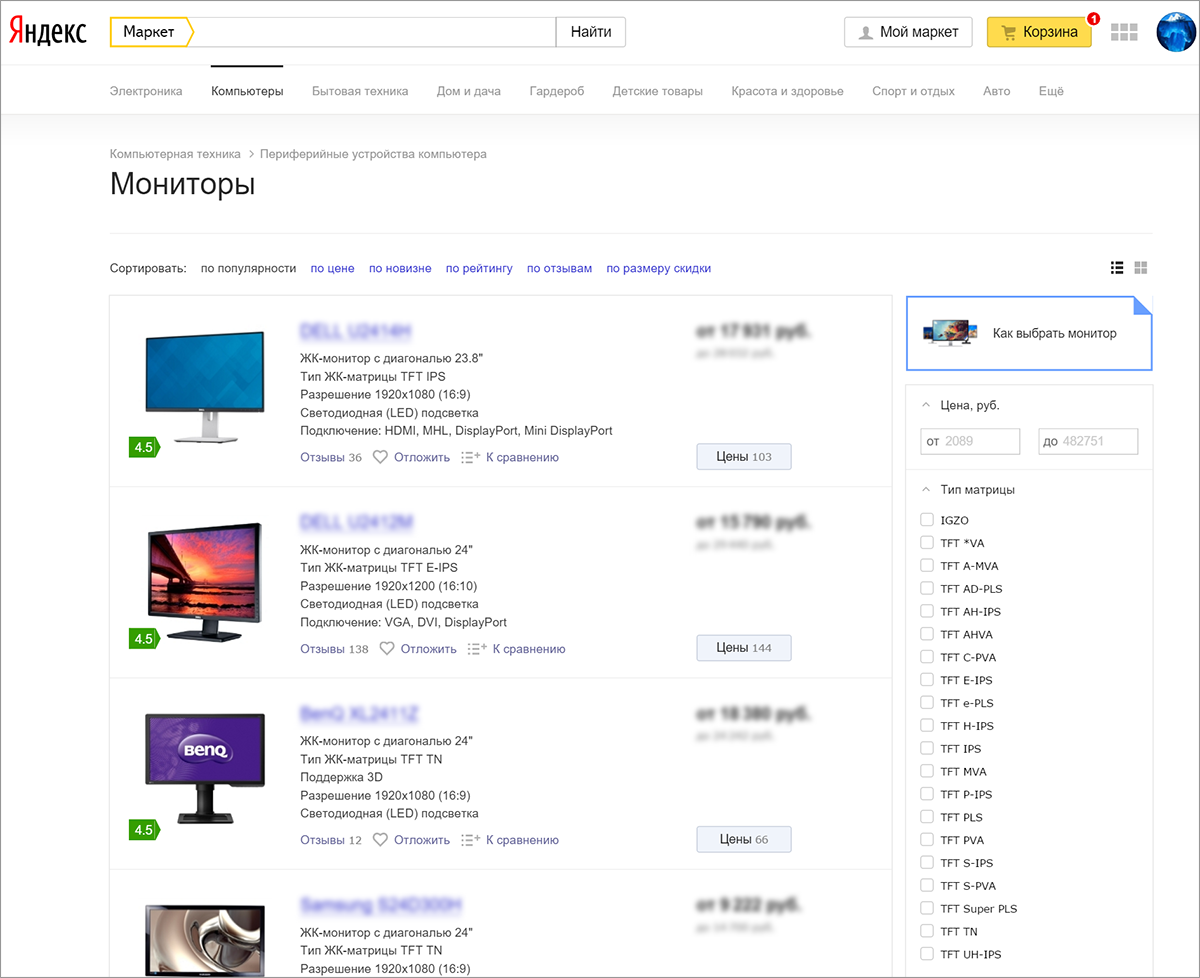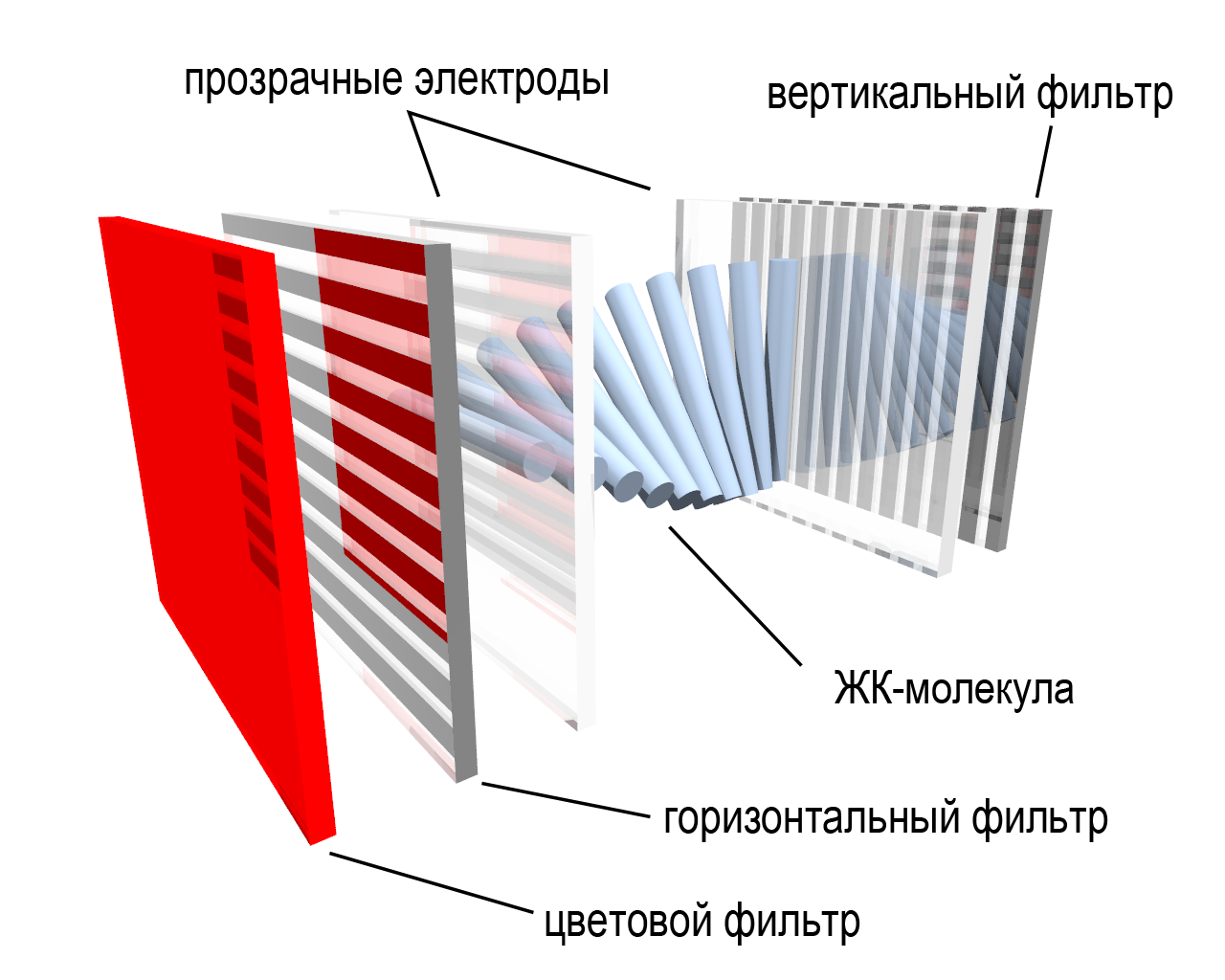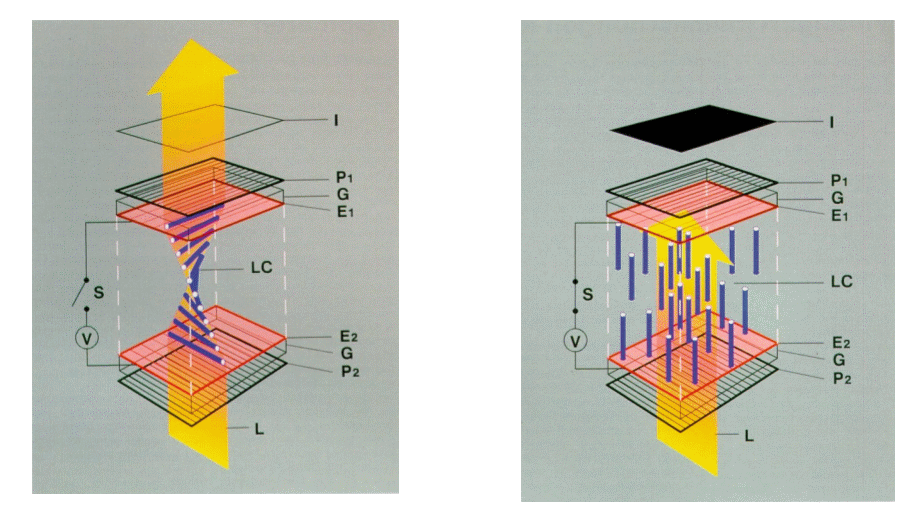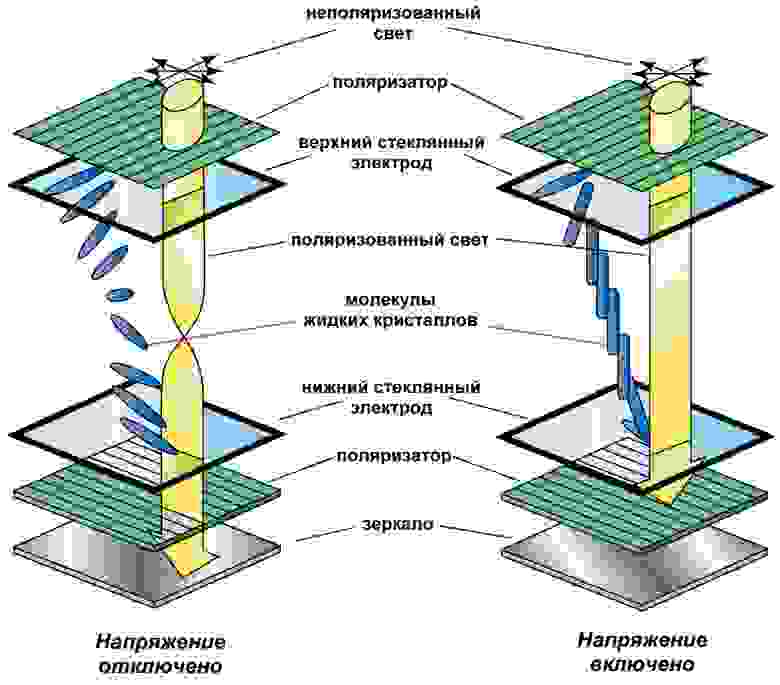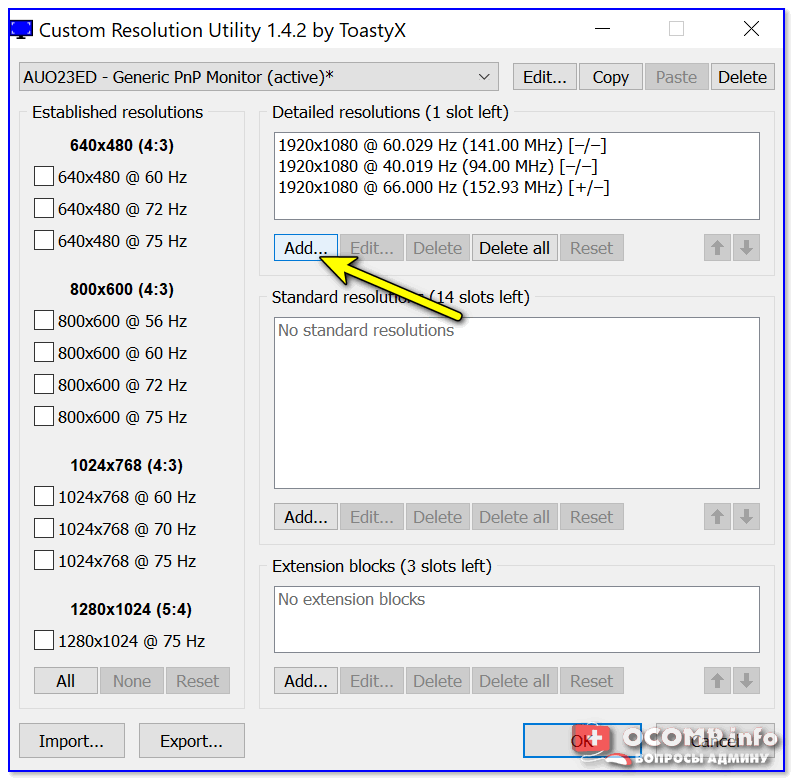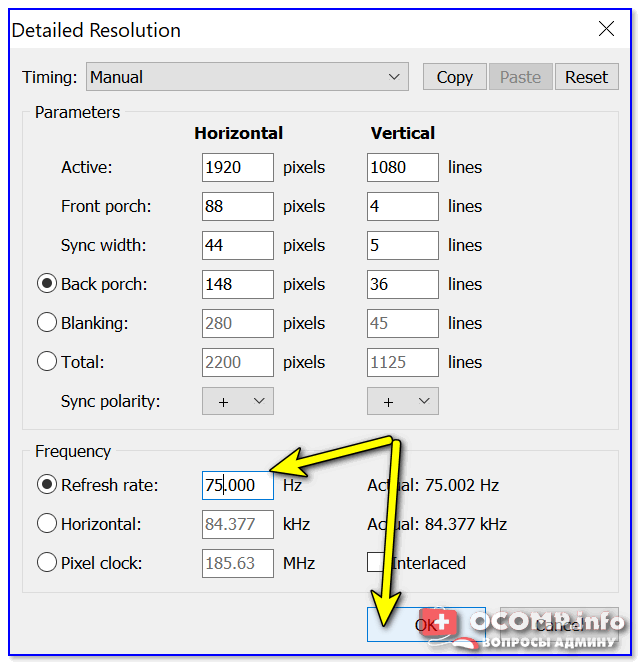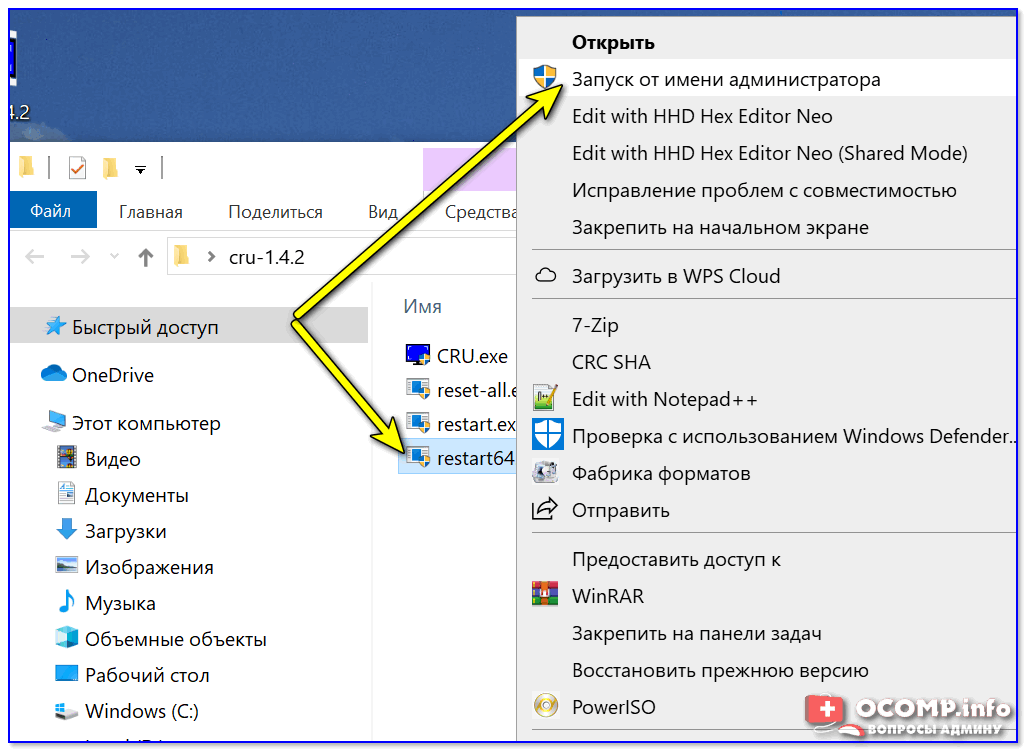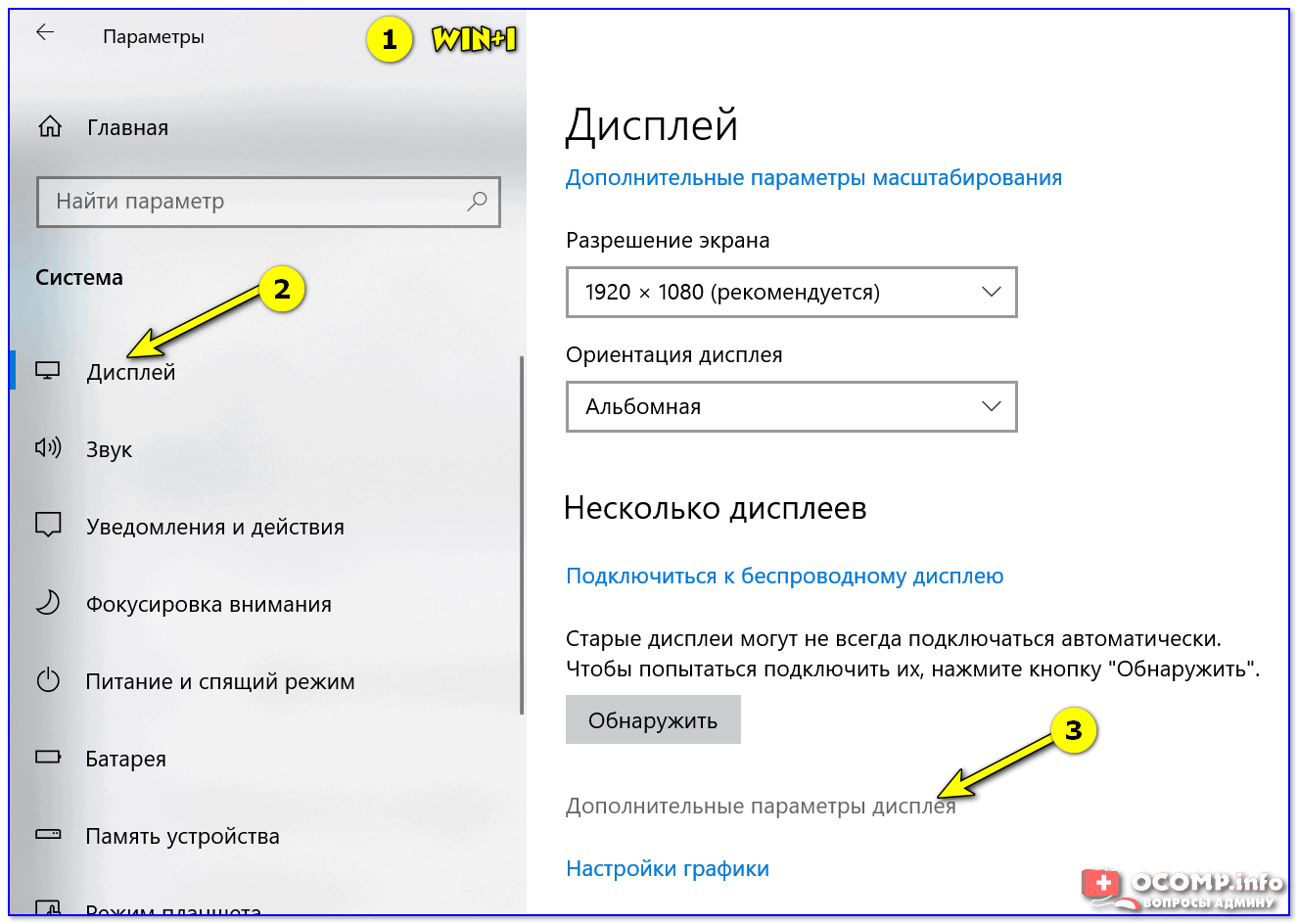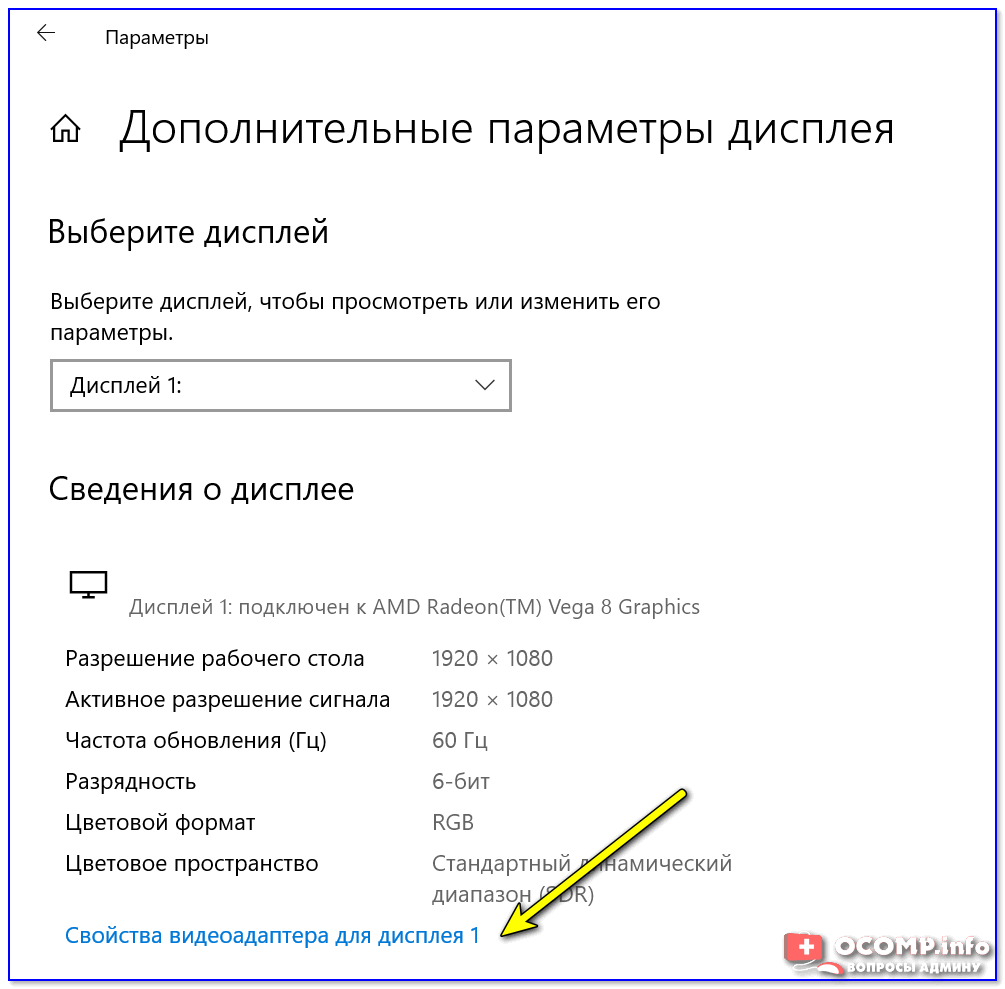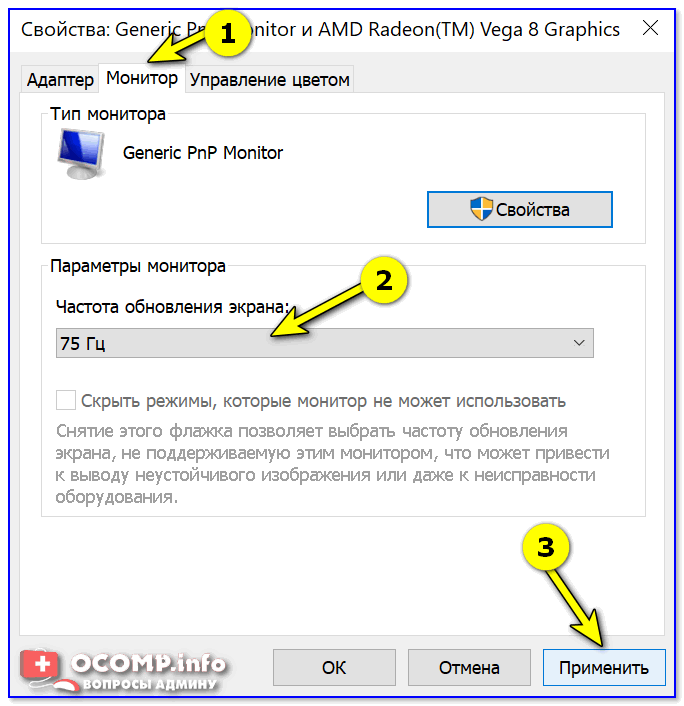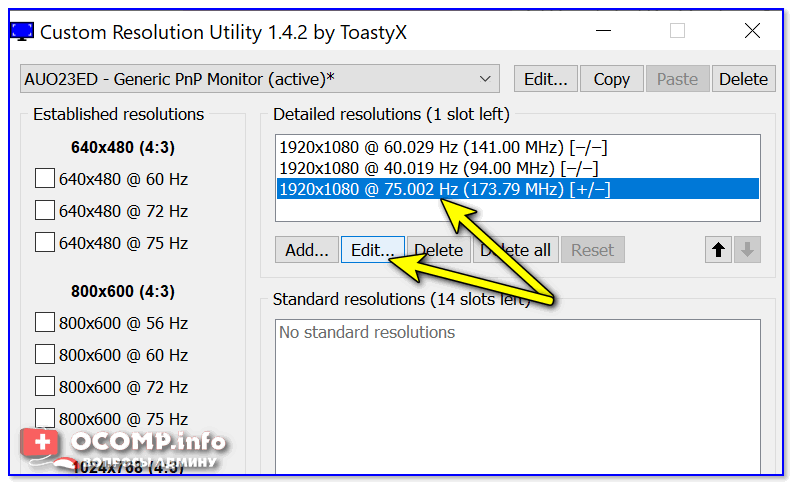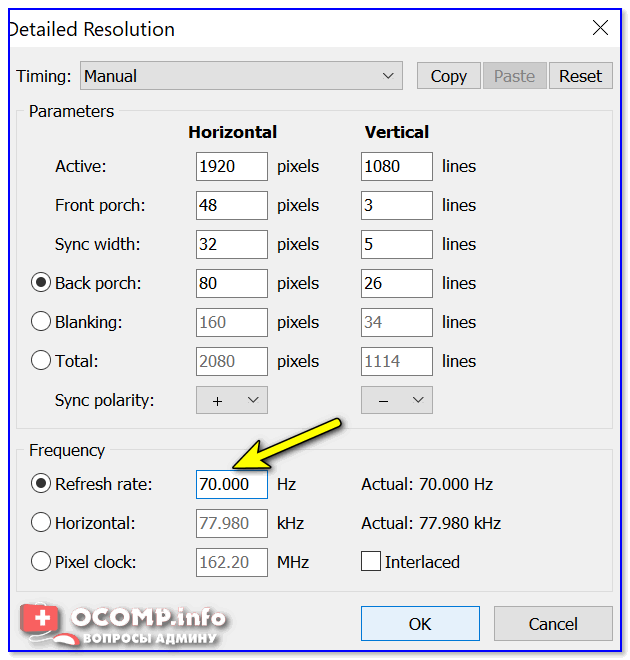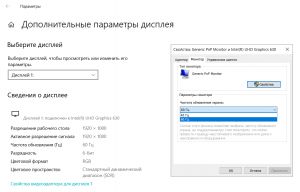Как настроить монитор 144 гц
Как настроить монитор 144 гц
Монитор не работает на частоте 75, 120, 144 Гц, почему? В свойствах монитора нет нужной герцовки. Как выбрать кабель для работы на 144 Гц
Помогите с одной «непоняткой». В общем, сменил свой старенький монитор ViewSonic на Samsung Odyssey G3 F24G35 на 144 Гц. Изображение, конечно, в разы лучше стало, глаза отдыхают!
Всё в нем хорошо, но я не могу выставить 144 Гц в свойствах — там просто нет такой герцовки. Странно, ведь в паспорте на монитор точно указано, что он ее поддерживает.
Мой ПК: Ryzen 5 3400G, встроенная Vega 11, 16 ГБ ОЗУ (готовая сборка, на корпусе логотип HP). Может это быть из-за каких-то преднастроек производителя?
Тем не менее, ниже постараюсь привести универсальный ответ всем, кто столкнулся с нечто подобным.
На что обратить внимание, если в свойствах монитора нет строки с 100, 120, 144 Гц и т.д.
Первое
Как проверить текущее разрешение и развертку (Гц)
Для начала я порекомендую вам открыть настройки дисплея в Windows. Для этого нужно нажать сочетание Win+R и использовать команду desk.cpl (работает во всех совр. версиях Windows).
Далее посмотрите свойства дисплея: какое разрешение и частота выставлены (в моем примере ниже: 2560 на 1440, при 75 Гц). Попробуйте вручную указать новую нужную вам частоту. 👇
Windows 11 — настройка режима работы монитора
Кстати, в разделе расширенных настроек, обычно, можно открыть свойства видеоадаптера : там во вкладке «Монитор» тоже можно сменить частоту! Стоит попробовать! 👇
И еще один момент : для диагностики попробуйте уменьшить разрешение экрана, а потом установить новую частоту. Возможно, что с более низким разрешением удастся установить заветные 120/144 Гц (в любом случае, для полноты «понимания картины» — эта информация лишней не будет).
Windows 11 — дисплей
Таблица для основных интерфейсов: разрешение / герцовка
Обратите пристальное внимание на интерфейс (кабель), которым вы подключили монитор к ПК. Вероятнее всего вы выбрали что-то из этого: VGA (D-Sub), DVI-D, HDMI, DisplayPort.
👉 Дело в том, что у каждого интерфейса есть свои «максимумы» по разрешению и частоте обновлению.
Чтобы вам было проще — я собрал информацию в небольшую табличку. Сравните свое подключение с нижеперечисленными цифрами. Т.е. если вы подключили монитор с помощью VGA (D-Sub) — можно не ожидать никаких 144 Гц. 😥
Разумеется, за все данные я не могу поручиться (это данные из справочников, и не все устройства их офиц. поддерживают!). Рекомендую перепроверять их на офиц. сайтах производителей своих устройств.
( Для справки : 1080p = 1920×1080; 1440p = 2560×1440; 4k = 3840×2160; 8k = 7680×4320)
| № | Интерфейс | Макс. «герцовка» и разрешение |
| 1 | VGA (D-Sub) | До 1920×1200 и 75Hz |
| 2 | Dual-Link DVI-D (двуканальные разъемы) | До 1920×1080 при частоте 144Hz или 2560×1440 при частоте 75Hz. |
| 3 | HDMI (1.4) 📌 Важно! (* Информации о новой версии пока относительно мало) |
👉 Еще один важный момент:
Второе
Допустим использованный вами интерфейс допускает 144 Гц (ну или того значения, которое вам нужно).
Теперь другой вопрос : а выдаст ли нужный режим компьютер (видеокарта)?
Здесь я вам посоветую следующее:
Возможность подключения — DisplayPort 1.4 // Скрин с сайта AMD // Спецификация к видеокарте RX 560
Спецификация мат. платы — макс. разрешение и Гц
Характеристики ноутбука — скрин с сайта DNS
👉 Что касается монитора: я бы также порекомендовал (на всякий случай) узнать его точную модель, открыть офиц. сайт производителя и посмотреть спецификацию.
Просто может так стать, что заветные 144 Гц производитель «заложил» только на определенный тип подключения (такое бывает, например, с HDMI — физически интерфейс поддерживает 144 Гц, а у конкретного монитора может быть «ограничение» только в 60 Гц. ).
Скрин с сайта LG — характеристики монитора (спецификация)
Третье
На офиц. сайте производителя монитора (помимо спецификации) посмотрите наличие драйвера. Разумеется, хорошо, если он там есть — рекомендую загрузить!
Дело в том, что в некоторых случаях Windows не позволяет задать частоту развертки выше 60 Гц, пока не будет установлен родной драйвер монитора. У меня, например, так с монитором Philips 245E — пока нет драйвера — все, что выше 60 Гц — недоступно!
Загружаем и извлекаем драйвер монитора
Как установить драйвер, если нет установщика (файла EXE)
1) Архив с драйвером необходимо извлечь в обычную папку (архиваторы в помощь).
2) Далее нужно запустить диспетчер устройств (самый простой способ открыть его — сделать клик ПКМ по ПУСК).
Обновить драйвер — диспетчер устройств
4) Затем указать, что поиск драйверов нужно осуществить на этом ПК (далее просто указать папку, в которую мы извлекли архив, загруженный с офиц. сайта производителя монитора).
Найти драйвер на этом ПК (нужно указать нашу папку)
5) Как правило, обновление происходит моментально — вместо универсального монитора должна начать отображаться его точная модель. См. пример ниже. 👇
Если все прошло успешно
В диспетчере устройств теперь отображается модель
6) Сразу после этого в параметрах системы можно повысить частоту обновления. 👌
Теперь в свойствах можно изменить частоту обновления — параметры Windows 11
📌 Про выбор кабеля (чтобы задействовать 144+ Гц)
Скриншоты DP кабеля (в продаже на Ozon)
Информация о версии (на упаковке с кабелем)
Собственно, последний штрих — заказать нужный кабель и подключить устройства между собой.
📌 Важное дополнение!
Все HDMI обратно совместимы: т.е. если вы купите кабель HDMI 2.0 и подключите им монитор (который поддерживает только версию 1.4) — ничего плохого не произойдёт, просто качество изображения будет соответствовать версии 1.4.
2) Как подключить монитор к ноутбуку [инструкция по шагам]
Дополнения по теме — приветствуются ниже в комментариях.
Как настроить монитор 144 гц на windows 10 + видео обзор
Как изменить частоту обновления экрана

В этой инструкции подробно о том, как изменить частоту обновления на мониторе различными способами, а также о причинах, по которым может не получаться выставить поддерживаемую вашим экраном частоту.
Изменение частоты обновления монитора в Windows 10 и предыдущих версиях ОС
Для того, чтобы изменить частоту обновления экрана монитора встроенными средствами Windows 10 выполните следующие простые шаги:
То же самое можно сделать и в Windows 8.1 или Windows 7.
Шаги 4-6 отличаться не будут, а чтобы открыть окно с нужными параметрами нажмите правой кнопкой мыши по рабочему столу, выберите пункт «Разрешение экрана» (также можно использовать раздел панели управления «Экран»), а затем в параметрах дисплея нажмите по пункту «Дополнительные параметры».
Как изменить частоту обновления экрана в ПО NVIDIA, AMD и Intel
Производители интегрированных и дискретных видеокарт вместе с драйверами распространяют и свои собственные программы для настройки параметров изображения, позволяющие, в том числе, менять частоту обновления экрана.
Обычно, необходимые настройки можно запустить одним из следующих способов:
Запустив утилиту управления параметрами видеокарты, вы можете задать необходимые параметры, включая частоту обновления экрана монитора:
Кроме этого, фирменное ПО позволяет создавать собственные профили с заданными вами вручную разрешением и частотой обновления. Например, у Intel это можно сделать в разделе «Пользовательские разрешения», а у NVIDIA — в разделе «Изменение разрешения» — «Настройка» — «Создать пользовательское разрешение».
Однако, учитывайте, что они не всегда могут работать. Более того, даже поддерживаемые монитором и видеокартой частоты обновления могут работать не всегда, о чем — далее.
Нельзя выбрать и установить нужную частоту обновления экрана или она отсутствует в списке — что делать?
Иногда при изменении частоты обновления экрана вы можете не обнаружить нужные параметры в списке: может не быть нужных вам 144 Гц для недавно купленного монитора, а порой — даже вполне штатных 60 или 75 Гц.
Возможные причины невозможности выбрать правильную частоту обновления:
Дополнительная информация
В статье я не упоминаю отдельно типы подключения VGA и DVI, поскольку они в некоторой степени устарели (хотя на некоторых видеокартах и мониторах позволяют получить достаточно высокие разрешения и адекватные частоты обновления, во всяком случае для Full HD вполне можно использовать).
Также не касаюсь отдельно темы «разгона матрицы», которое обычно сводится к установке «кастомной» частоты обновления в фирменной утилите производителя видеокарты или в сторонних программах наподобие Custom Resolution Utility. Однако отмечу, что при появлении артефактов на мониторе (иногда проявляются не сразу), попробуйте снизить частоту обновления до значений, рекомендованных производителем для данного разрешения.
Как изменить частоту монитора на Windows 10 или Windows 7
Многие современные мониторы поддерживают частоту обновления выше 60 Гц. Например, игровые модели могут поддерживать 120, 140 или 240 Гц. А некоторые обычные недорогие модели могут поддерживать 75 Гц, даже если это официально не заявляется производителем.
В этой статье мы расскажем, как изменить частоту монитора на компьютерах с операционной системой Windows 10 или Windows 7.
Как увеличить частоту монитора в Windows 10
Начиная с версии 20H2 в операционной системе Windows 10 появилась штатная функция для изменения частоты монитора. Для того чтобы воспользоваться данной функцией нужно кликнуть правой кнопкой по рабочему столу и выбрать « Параметры экрана ».
В результате перед вами должно открыться окно « Параметры » в разделе « Дисплей ». Здесь нужно пролистать страницу вниз и нажать на ссылку « Дополнительные параметры дисплея ».
После этого вы попадете на страницу с настройками монитора. Здесь нужно выбрать монитор и после этого указать нужную частоту обновления.
Нужно отметить, что изменение частоты обновления монитора через настройки Windows 10 работает далеко не всегда. Некоторые мониторы могут поддерживать более высокую частоту, но Windows 10 будет предлагать только 50 или 60 Гц. В таких случаях нужно использовать способы для Windows 7, которые описаны ниже.
Как увеличить частоту монитора в Windows 7
Если вы пользуетесь операционной системой Windows 7, то вы можете изменить частоту монитора через настройки драйвера видеокарты или через специальные программы. Ниже мы рассмотрим все эти варианты.
Драйвер NVIDIA
Если у вас видеокарта от NVIDIA, то вы можете изменить частоту монитора с помощью программы « Панель управления NVIDIA ». Данная программа устанавливается вместе с драйверами и ее можно запустить правым кликом мышки по рабочему столу.
После открытия «Панели управления NVIDIA» нужно перейти в раздел « Дисплей – Изменение разрешения », выбрать монитор и нажать на кнопку « Настройка ».
Дальше нажимаем на кнопку « Создать пользовательское разрешение » и переходим к следующему шагу.
После этого появится окно « Создать пользовательское разрешение ». Здесь доступно множество параметров, которые касаются работы дисплея. Например, здесь можно создать собственное разрешение, указать глубину цвета, а также частоту обновления.
Для изменения частоты монитора установите нужное значение в поле « Частота обновления (Гц) » и нажмите на кнопку « Тест ». Драйвер NVIDIA попытается применить выбранные настройки и если монитор заработает нормально, то вы увидите предложение сохранить данное разрешение.
После сохранения вы вернетесь в окно « Панели управления NVIDIA ». Здесь, в списке доступных разрешений, появится новое пользовательское разрешение.
Выберите данное разрешение, нажмите на кнопку « Применить » и подтвердите сохранение изменений.
Драйвер AMD
Если у вас видеокарта от AMD, то изменить частоту монитора будет даже проще. Для этого нужно открыть панель управления видеокартой AMD, перейти в раздел « Дисплей » и кликнуть на кнопку « Создать ».
После этого появится экран создания пользовательского разрешения. Здесь нужно изменить частоту обновления монитора и кликнуть на кнопку « Сохранить ». Таким образом вы создадите новое пользовательское разрешение с нужными вам настройками.
Дальше нужно просто применить созданное разрешение и монитор должен заработать на указанной частоте.
Программа CRU
Кроме этого, для изменения частоты монитора можно использовать бесплатную программу CRU (Custom Resolution Utility). Данная программа позволяет создавать и применять пользовательские разрешения с требуемой частотой обновления.
Данную программу нужно скачать, распаковать в любую папку и запустить с правами администратора. После запуска программы, в первую очередь нужно выбрать монитор.
Дальше нужно нажать на кнопку « ADD » и создать новое разрешение экрана, которое будет использовать нужную вам частоту обновления монитора.
После этого созданное разрешение следует переместить на первую позицию и применить настройки с помощью кнопки « ОК ».
Чтобы новое разрешение стало доступно нужно перезагрузить драйвер видеокарты. Для этого запустите с правами администратора программу « restart.exe », которая лежит в папке CRU.
После перезагрузки драйвера вы сможете изменить частоту монитора в его настройках. Для этого кликните правой кнопкой мыши по рабочему столу и выберите « Разрешение экрана ».
Дальше откройте « Дополнительные параметры » и перейдите на вкладку « Мониитор ».
Если вы делаете это на Windows 10, то вам нужно кликнуть правой кнопкой мышки по рабочему столу, выбрать « Параметры экрана » и перейти по пути « Дополнительные параметры дисплея – Свойства видеоадаптера ».
Здесь нужно указать частоту и применить настройки. После этого монитор должен заработать на новой частоте.
Создатель сайта comp-security.net, автор более 2000 статей о ремонте компьютеров, работе с программами, настройке операционных систем.
Спасибо за наводку на программу CRU (Custom Resolution Utility).
Задача была УМЕНЬШИТЬ частоту, что бы подключить по Type-C три монитора.
В итоге имеем 2 монитора 1920 x 1200 30 Hz и монитор 3440 x 1440 30 Hz по одному проводу!
Можно ли разогнать монитор и как это сделать
Содержание
Содержание
Игровой монитор стал привычной необходимостью в современных сборках не только для киберспортсменов, но и домашних геймеров. Для комфортной игры теперь есть все: матрицы с низким откликом, режимы для улучшения картинки в шутерах, виртуальные прицелы и другие вспомогательные функции. Но самое интересное в игровом мониторе — это частота развертки. Как правило, самые распространенные модели уже работают на 144 Гц с завода. Но не всегда есть возможность поменять монитор, а улучшить плавность картинки хочется. Тогда можно попробовать его разогнать.
Игровые мониторы появились недавно. Всего несколько лет назад их делили на бюджетные и дорогие, а теперь появилось новое направление — игровые мониторы с высокой частотой обновления. И, чтобы понять, что такое быстрый монитор, не обязательно покупать новый. Можно разогнать старый и наслаждаться привычной картинкой в новом ракурсе.
Частота развертки
Частота монитора — это скорость обновления изображения на мониторе. Если проще: сколько кадров показывает дисплей за секунду — это и будет скорость в герцах. Например, универсальные 60 Гц для среднего монитора. Или 144 Гц для игрового. Или 240 Гц для экстремальной модели. Это все максимальное количество картинок в секунду.
Допустим, у нас есть 10 секунд, чтобы увидеть вспышку праздничного салюта. Теперь представим, что взглянуть на салют можно только несколько раз, остальное время глаза должны быть закрытыми. Открыли — посмотрели — закрыли. И так, допустим, 60 раз за 10 секунд. Сложно. Нужна практика. Но, в итоге, моргая 60 раз, мы увидим достаточно, чтобы сказать «да, это салют, разноцветный и яркий». А теперь снижаем скорость до трех морганий. Так вообще ничего не разглядишь.
Чем чаще мы открываем глаза в каком-то промежутке времени, тем больше информации успеваем заметить. Радует, что человеческий глаз может видеть картинку непрерывно, что не дано электронным устройствам. Тем не менее, есть и другая сторона вопроса о высокой частоте обновления. Очень часто возникают споры о том, сколько кадров достаточно человеку, чтобы картинка казалась плавной и непрерывной. Когда братья Люмьер изобрели кино, все думали, что для этого достаточно показать 24 кадра в секунду.
Однако, как только человек увидел анимацию с 30 и более кадрами в секунду, понимание плавности и непрерывности изменилось. Теперь минимальный комфортный фпс — это 30 кадров в секунду. Дальше — больше. Если 30 кадров достаточно для телевизора и YouTube, то в играх появился свой стандарт — заветные 60 кадров, поэтому совершенству нет предела. Ведь, если верить ученым, человек способен различать качество до 1000 Гц и выше. Отсюда и гонка за герцами.
Так, между 30 и 60 кадрами разница колоссальна. Вот наглядный пример:
Если замедлить видео, то можно понять разницу между 60 Гц и 144 Гц. Как в этом видео:
Тем не менее, высокая частота обновления не только улучшает плавность движений. Есть еще кое-что интересное. Но сначала разгоним матрицу.
Специфика разгона
Мониторы, как и процессоры, видеокарты и оперативную память, можно разгонять по частоте. Они также бывают удачными и нет, поэтому итоговая частота зависит от качества монитора и его комплектующих: матрицы, контроллера, видеовыходов и даже сигнального провода.
Матрицы современных мониторов делятся на TN, IPS и VA. До недавнего времени высокоскоростные мониторы чаще работали на TN, но сейчас на рынке доминируют модели с IPS и VA. Этот переход обусловлен тем, что у новых матриц выше контрастность и цветовой охват. И разгонные способности последних моделей уже не отличаются от матриц TN, у которых раньше было преимущество.
Разъемы
Перед разгоном нужно убедиться, что монитор поддерживает актуальные видеовыходы, которые не будут ограничивать частоту. С этой информацией можно ознакомиться на официальном сайте дисплея. Все версии HDMI и их максимальные возможности можно найти в таблице:
Так, для разгона монитора с разрешением 1920×1080 версия HDMI должна быть как минимум 1.2/1.2a. Или DisplayPort, если такой имеется.
Пределы разгона
Некоторые модели способны поднять частоту с заводских 60 Гц всего до 65 Гц. Скорее всего, такой монитор уже с завода работает в разгоне. Другие модели легко берут 75 Гц, а есть и такие, которые могут работать на 120 Гц. Эти пределы меняются в зависимости от категории, в которой находится дисплей. Если у монитора есть старшая модель с высокой частотой обновления, то младшая модель, возможно, тоже сможет работать шустрее. В любом случае, частота может быть уникальной даже для двух одинаковых моделей.
Разгон
Софт для настройки
Для разгона необходимо иметь кабель подходящей версии HDMI или DisplayPort, а также установленные видеодрайверы. С версией портов и проводов можно разобраться в таблице выше, а драйверы на видеокарту находятся на официальных сайтах производителей — Nvidia и AMD Radeon.
Из программного обеспечения для настройки частоты будет достаточно только стандартных утилит, которые устанавливают вместе с драйвером видеокарты.
Для Nvidia это Панель управления Nvidia:
Для Radeon это Control Center:
Разгоняем
Пример разгона монитора будет выполнен на системе с видеокартой Nvidia, поэтому для подстройки частоты используем фирменную утилиту зеленых. Открываем программу и отправляемся в настройки разрешения:
Попадаем в меню создания пользовательских разрешений, включаем «Режимы, не предлагаемые дисплеем» и щелкаем по кнопке «Создать пользовательское разрешение»:
Откроется окно с подробными настройками. Необходимо перейти в окошко выбора частоты обновления и прибавить к стандартному значению 5 Гц, а затем нажать «Тест»:
Если монитор поддерживает работу на этой частоте, изображение на экране на несколько секунд пропадет, а затем снова появится с сообщением о том, что настройки необходимо сохранить.
Можно не сохранять, а продолжить добавлять частоту аналогичным способом. Или вернуть последнее стабильное значение, если после увеличения частоты изображение не появляется или монитор показывает предупреждение о неподдерживаемых режимах:
После того, как максимальная рабочая частота найдена, необходимо сохранить и применить настройки:
А затем вернуться в настройки разрешения в панели управления и применить новое пользовательское разрешение:
Проверка стабильности разгона
Разгон — это выход характеристик за пределы заводских возможностей. Поэтому при изменении частоты техника может работать нестабильно. Чтобы убедиться в том, что настройки частоты подобраны правильно, необходимо проверить их на стабильность.
Сайт позволяет быстро оценить разницу между разным количеством кадров в анимации, а также скажет, если заданная частота нестабильна или создает пропуски.
Допустим, частота монитора равна 60 Гц. Соответственно, чтобы зеленый инопланетянин двигался плавно и без рывков, сайт подбирает частоту кадров равную частоте обновления монитора. Так для 60 Гц:
Так при разгоне до 75 Гц:
Наблюдая за НЛО, мы должны убедиться, что анимация плавная, без рывков и не размывается. Для этого необходимо посмотреть, как монитор ведет себя в этом тесте на заводской частоте, а затем в разгоне.
Если частота стабильна, система покажет зеленый свет:
Проверка «на глаз»
То, о чем говорили в начале материала. Частота монитора влияет как минимум на два визуальных эффекта: плавность и четкость. С плавностью мы разобрались, и, возможно, кому-то достаточно даже 30 кадров, чтобы анимация стала плавной. Но с повышением частоты улучшается еще и четкость движущихся изображений. И это будет заметно любому:
На фотографии (это не скриншот) прекрасно заметна разница. С поднятием количества кадров в секунду уменьшается расстояние между отображаемыми кадрами, что в динамике влияет на резкость и отсутствие шлейфов у границ объектов. Это особенно заметно «на глаз», если матрица не из дорогих.
Такую разницу в качестве можно увидеть и другим способом. Для наглядности возьмем 60 Гц и 480 Гц:
Так выглядит объект в движении на мониторе с частотой 60 Гц. Как ни всматривайся, а объект все равно будет размытым.
А теперь то же видео при частоте обновления 480 Гц. Разница в четкости изображения просто завораживает.
Когда разгон вреден
Для комфортной картинки в играх мало монитора с высокой частотой развертки. Как мы уже говорили, для того чтобы избавиться от дерганного и рваного изображения в играх, необходимо синхронизировать работу видеокарты и монитора. А значит, стоит подумать о возможностях графического процессора.
Если графический адаптер не сможет обеспечить минимум 75 кадров в секунду при частоте монитора 75 Гц, то ни о каком комфорте и плавности речи быть не может. В таком случае, придется снижать настройки графики, получая более плавную картинку и повышенную четкость в динамике. Или же мириться с «мылом» в игре и играть на максимальных пресетах, но при 60 Гц. Тем не менее, есть категории пользователей, которым шустрая матрица просто необходима:
Что такое частота обновления экрана, как её узнать и изменить в Windows10
Сейчас подавляющее большинство людей на планете знакомы с компьютерами, мониторами и разного рода гаджетами. Но немногие знают, как работают экраны и каким образом они влияют на зрение: почему от некоторых девайсов глаза устают быстро, а за другими можно работать часами без дискомфорта. Всё дело в частоте обновления изображения на мониторе.
Что такое частота обновления монитора, её назначение
Частота обновления монитора (герцовка, ЧОМ) — это скорость, с которой может изменяться изображения на экране за момент времени. Отсчёт принято вести в секундах, а это значит, что средняя частота в 60 герц — это возможность смены 60 кадров в секунду. Только герцы не показывают реальную картину возможности монитора. Существует такая физическая проблема: передача изображения от видеокарты до монитора проходит с задержкой из-за матрицы экрана. Это значит, что экран, рассчитанный на частоту в 60 Гц, номинально выдаёт до 40 кадров в секунду. Для просмотра фильмов этого достаточно, однако качественный и плавный гейминг требует больших значений FPS (Frames per Second — кадров в секунду).
Так как герцовка отвечает за плавность картинки, она автоматически влияет на восприятие глазом происходящего. Чем меньше зрительный орган задействует периферийное и боковое зрение, тем меньше он устаёт, медленнее портится глазная линза, сокращение палочек и колбочек приостанавливается. Соответственно, мониторы с большей частотной возможностью меньше влияют и портят глаза.
Приемлемая частота обновления экрана
Как говорилось ранее, средняя частота, которая используется в большинстве современных мониторов, — 60 Гц. С этой герцовкой можно спокойно смотреть фильмы, а также играть в средние по качеству игры (если позволяет «начинка» ПК). Однако для большего качества и плавности изображения в более серьёзных играх требуются мониторы с частотой в 120–150 Гц и даже больше. Некоторые ультрасовременные мониторы уже разогнаны до 240 Гц.
Частоту 3D монитора желательно оставлять не меньше 120 Гц: в таком состоянии экран будет выдавать по 60 Гц на каждый глаз, а значит поддерживать неплохие параметры плавности картинки.
Как посмотреть герцовку монитора на Windows 10
Существует две основные возможности узнать и изменить (если это возможно) частоту обновления монитора: через «Параметры» или при помощи настроек графического драйвера:
Второй способ — это настройки графического драйвера:
Как изменить герцовку монитора на Windows 10
Изменить частоту экрана в настройках программы-драйвера очень просто:
Также существует возможность изменения частоты через «Параметры»:
В большинстве случаев я использую частоту в 60 Гц, так как нет особого смысла ставить больше во время работы и просмотра фильмов. Кроме того, мои мониторы не поддерживают стереокартинку. Однако в редких случаях, когда сажусь за компьютер с целью поиграть, сразу же переставляю ЧОМ на минимум 100 Гц. Картинка в игре сразу улучшается, становятся незаметными просадки и потери кадров. Даже цвета, как мне кажется, меняются в более насыщенную сторону, прорисовка объектов становится более реалистичной.
Видео: как изменить частоту монитора в Windows 10
Узнать и изменить частоту монитора очень просто. Для это необходимо открыть свойства адаптера или управляющую графикой программу, изменить и сохранить необходимые настройки.
Видео
Как правильно настроить 144Hz монитор после покупки
Правильная настройка 144 Гц монитора | Как правильно настроить 144 Hz монитор после покупки | 144 гц
КАК НАСТРОИТЬ МОНИТОР ПОСЛЕ ПОКУПКИ! Как обновить драйвер монитора! Калибровка цвета и мерцание!
Настройка 144гц монитора и включение функции freesync на нём.
Как на 10 винде включить 144 Гц монитора (100/120)
Как включить 144 Гц на HDMI Samsung C32JG50QQI?
Как изменить частоту обновления экрана
Windows 10 не видит 144 герца на мониторе 2.5к LG UltraGear
РАЗГОН МОНИТОРА | КАК УВЕЛИЧИТЬ ГЕРЦОВКУ НА ЛЮБОМ ЭКРАНЕ? | ПЛАВНАЯ КАРТИНКА
Почему я не могу установить на мониторе частоту 144 Гц?
Если ваша частота обновления не установлена на 144 Гц, вы можете изменить ее здесь. Щелкните Свойства адаптера дисплея, а затем вкладку Монитор. … Затем выберите Дополнительные настройки, перейдите на вкладку монитора и выберите 144 Гц в раскрывающемся меню. Если вы не видите частоту обновления 144 Гц, вернитесь к первому совету по устранению неполадок.
Как включить 144 Гц на моем мониторе?
Если вы используете Win 10, выполните следующие действия: «Настройка»> «Система»> «Дисплей»> «Расширенные настройки дисплея»> «Свойства адаптера дисплея». Затем щелкните вкладку «Монитор», выберите объявленную частоту обновления вашего монитора из списка «Частота обновления экрана» и нажмите «ОК».
Можно ли получить 144 Гц с HDMI?
Да, HDMI 1.4 поддерживает частоту до 144 Гц при разрешении 1920 × 1080. Однако не все мониторы с HDMI 1.4 обязательно подходят. Старые игровые мониторы с частотой 144 Гц, такие как Acer GN246HL, BenQ XL2411, BenQ XL2411Z, BenQ XL2430T, ASUS VG248QE, AOC G2460PF и т. Д., Имеют ограничение на 60 Гц через HDMI.
Почему мой монитор 144 Гц говорит 60 Гц?
battler624: Win7> Щелкните правой кнопкой мыши на рабочем столе> Разрешение> Дополнительные настройки> Монитор> измените частоту обновления … если это не показывает вашу частоту, то это ваш монитор, кабель или видеокарта. Кроме того, вполне возможно, что ваш монитор не работает с частотой 144 Гц при вашем конкретном разрешении, попробуйте уменьшить его и повторите попытку.
Может ли мой компьютер работать с частотой 144 Гц?
любой может запустить монитор 144 Гц. 144 Гц означает, что он может визуально отображать 144 кадра в секунду. Не требует особых требований.
Какая видеокарта может работать с частотой 144 Гц?
Gigabyte RTX 2060 OC;
Приобретайте RTX 2060 Super только в том случае, если вам нужна карта будущего (только в смысле буфера памяти 8 ГБ на 2060 Super) для игр следующего поколения, которые начнут появляться в 2021 году. Для всех остальных целей RTX 2060 является отличный выбор.
Как включить AMD 144 Гц?
Частота обновления дисплея
HDMI или DP лучше для игр?
Оба стандарта способны обеспечить хороший игровой процесс, но если вы хотите получить отличный игровой опыт, прямо сейчас DisplayPort 1.4, как правило, лучше, чем HDMI 2.0, HDMI 2.1 технически превосходит DP 1.4, а DisplayPort 2.0 должен превзойти HDMI 2.1. … Однако DisplayPort по-прежнему является предпочтительным стандартом для мониторов ПК.
Ограничен ли HDMI до 60 Гц?
Проблема в том, что на компьютерных мониторах еще нет портов HDMI 2.0, поэтому вы ограничены портом, а не кабелем. Прямо сейчас HDMI на мониторах только до 4k / 60hz.
Может HDMI делать 75 Гц?
Зарегистрировано. Если он заявляет, что может делать 75 Гц при 1080p на hdmi, то он может это сделать. Также, похоже, существует много заблуждений, некоторые люди говорят, что hdmi может работать только с 60 Гц макс при 1080p и т.д., но правда в том, что это зависит от вашего монитора и от кабеля, который вы используете.
Может ли GTX 1060 работать с частотой 144 Гц?
1060 не дает 144 кадра в секунду в большинстве игр. В 90% игр это в основном графический процессор 1080p / 60 Гц. У меня был монитор 144 Гц с GTX 770 и 980, и я наслаждался высокой частотой кадров во многих играх. А по характеристикам 1060 очень близок к 980.
Как включить Nvidia 144hz?
вам нужно щелкнуть правой кнопкой мыши на рабочем столе> Свойства дисплея> дополнительные настройки> нажать на монитор> изменить настройки адаптера> настройки монитора> настроить> изменить на 144 Гц там.
Может ли монитор 144 Гц работать со скоростью 120 кадров в секунду?
Да, ты можешь. Ваша частота обновления вашего монитора просто означает, что он имеет максимальное отображаемое количество кадров в секунду, 144 в данном случае. Таким образом, вы не сможете достичь максимально возможного FPS, но 120 FPS — это неплохо. … любая 3D-игра может работать с любой частотой кадров в секунду, которую может выдать видеокарта, если не ограничена vsync или самой игрой.
Может ли 1050ti работать с частотой 144 Гц?
Да, он может работать с монитором 144 Гц.
Какой процессор может работать с частотой 144 Гц?
Что ж, единственное, что даст вам полные 144 FPS при 1080p 144 Гц, стабильно сейчас и немного в будущем, это Intel i7 7700, Intel i5 8600, Intel i7 8700. Подойдет любой процессор, который может делать 1080p @ 144 FPS. при 1440p @ 144FPS, как правило, загрузка ЦП уменьшается с увеличением разрешения.
Как сделать 144 герц?
Где включить 144 Гц?
Далее идем в пункт Дисплей «Изменение разрешения«. Проверяем, что частота обновления 144 Гц и ниже выбираем опцию «Использовать настройки цвета NVIDIA» и жмём применить. Далее в пункте «Настройка G-SYNC» ставим галочку «Включить G-SYNC, поддержка G-SYNC«. Выбираем опцию «Включить в полноэкранном режиме».
Сколько герц может передать HDMI?
Классические HDMI кабели стандарта 1.0 могут передавать картинку только с частотой 60 Гц. С версии 1.4 HDMI возможно подключение мониторов с частотой обновления кадров до 120 Гц. Чисто теоретически с HDMI 2.0 вполне реально подключение мониторов с повышенной герцовкой — до 240 Гц.
Сколько герц поддерживает DisplayPort?
Таже DisplayPort 1.3 и 1.4 обеспечивают повышенную пропускную способность до 240 Гц при разрешении 1440p, и 120 Гц для мониторов 4K.
Как настроить монитор на 120 гц?
В Windows 10 выберите «Настройки»> «Система»> «Дисплей»> «Дополнительные параметры дисплея»> «Свойства адаптера дисплея». Перейдите на вкладку «Монитор», выберите объявленную частоту обновления вашего монитора в списке «Частота обновления экрана» и нажмите «ОК».
Как включить 144 Гц на Амд?
Как поставить 144 Гц на мониторе Самсунг?
подключить к HDMI2(только на втором 144 Гц) или DisplayPort и будет тебе счастье. Далее уже смотри в играх настройки графики и выбирай нужные пресеты. подключить к HDMI2(только на втором 144 Гц) или DisplayPort и будет тебе счастье.
Как включить 144 Гц в Windows 10?
Также можно изменить частоту обновления экрана вместе с изменением разрешения экрана, для этого на вкладке Адаптер нажмите кнопку Список всех режимов. В окне Список всех режимов выберите необходимую частоту обновления экрана вместе с разрешением экрана из списка доступных режимов и нажмите кнопку OK.
Какой провод нужен для 165 Гц?
DisplayPort. Помимо порта HDMI, большинство игровых мониторов также оснащены портом DisplayPort 1.2, который предлагает встроенную поддержку 240 Гц при 1080p, до 165 Гц при 1440p и до 75 Гц при 4K.
Чем отличается HDMI 1 от HDMI 2?
HDMI 1.4 введен вид пропускной способности, необходимой для 4K видео, но HDMI 2.0 может раздавать 4K видео без компромиссов, на 50 и 60 кадров в секунду. В HDMI 1.4 скорость 4K была ограничена до 24 кадров в секунду.
Сколько герц поддерживает DVI D?
С ним может быть достигнуто максимальное возможное разрешение 1920×1200 (60 Гц) или 1920×1080 (75 Гц). Dual link (двойной режим) DVI удваивает пропускную способность и позволяет получать разрешения экрана 2048×1536, 2560×1080, 2560×1600.
Что такое DisplayPort M?
DisplayPort — стандарт сигнального интерфейса для цифровых мониторов. Принят VESA (Video Electronics Standard Association) в мае 2006, версия 1.4 принята 1 марта 2016.
Сколько герц через VGA?
Сколько мониторов можно подключить к DisplayPort?
Сколько устройств можно подключить через HDMI и DisplayPort
Один интерфейс DisplayPort способен поддерживать до четырех мониторов с разрешением 1920х1200 пикселей каждый, или же два монитора с разрешением 2560х1600 пикселей, при этом каждый дисплей будет получать собственный независимый видео и аудио поток.
Как поставить 144 гц на мониторе?
Как сделать 144 герц?
Для монитора с частотой 144Hz и разрешением в 1440p вам понадобиться как минимум кабель стандарта HDMI 2.0 или DisplayPort 1.2. Для 4K мониторов с частотой в 144Hz надо будет воспользоваться кабелем HDMI 2.1 или, как вариант, DisplayPort 1.4 который способен передавать изображение на уровне 120Hz без сжатия.
Где включить 144 Гц?
Далее идем в пункт Дисплей «Изменение разрешения«. Проверяем, что частота обновления 144 Гц и ниже выбираем опцию «Использовать настройки цвета NVIDIA» и жмём применить. Далее в пункте «Настройка G-SYNC» ставим галочку «Включить G-SYNC, поддержка G-SYNC«. Выбираем опцию «Включить в полноэкранном режиме».
Как поставить 144 Гц на Амд?
Как поставить в КС 144 Гц?
Как изменить Герцовку монитора в кс го
Итак: Заходите в Steam, а после, в библиотеке, находите игру (в нашем случае CS:GO). Кликаете правой кнопкой мышки по CS:GO и выбираете свойства. Оба показателя отвечают за герцовку.
Сколько герц может выдает HDMI?
Классические HDMI кабели стандарта 1.0 могут передавать картинку только с частотой 60 Гц. С версии 1.4 HDMI возможно подключение мониторов с частотой обновления кадров до 120 Гц. Чисто теоретически с HDMI 2.0 вполне реально подключение мониторов с повышенной герцовкой — до 240 Гц.
Сколько герц поддерживает DisplayPort?
Таже DisplayPort 1.3 и 1.4 обеспечивают повышенную пропускную способность до 240 Гц при разрешении 1440p, и 120 Гц для мониторов 4K.
Как включить 165 герц на мониторе?
Чтобы получить обещанные 165 Гц, монитор необходимо «разогнать» — как уже говорилось выше, это делается с помощью первого пункта основного меню, Over Clocking. В нем необходимо включить разгон, после чего в пункте Max Refresh Rate отрегулировать частоту с помощью ползунка (диапазон 144-165 Гц, шаг регулировки – 5 Гц).
Как включить 144 Гц в Windows 10?
Также можно изменить частоту обновления экрана вместе с изменением разрешения экрана, для этого на вкладке Адаптер нажмите кнопку Список всех режимов. В окне Список всех режимов выберите необходимую частоту обновления экрана вместе с разрешением экрана из списка доступных режимов и нажмите кнопку OK.
Как включить Gsync?
Это можно сделать с помощью панели управления NVIDIA. Кликните правой кнопкой мыши на рабочем столе и выберите NVIDIA Control Panel (Панель управления NVIDIA). Затем перейдите на вкладку Дисплей – Настройка G-SYNC. Здесь сможете включить технологию с помощью поля «Enable G-SYNC».
Как включить 120 Гц?
Как поставить 75 герц на Амд?
Для разгона монитора нужно запустить новую панель управления видеокартой AMD, перейти в раздел «Дисплей» и нажать на кнопку «Создать». В результате вы попадете на экран с настройками монитора. Здесь нужно установить частоту обновления монитора в 75 Гц и нажать на кнопку «Сохранить».
Как увеличить частоту обновления экрана AMD?
Переходим в настройки системы из меню Пуск, выбираем раздел «Категорию» и открываем раздел «Дополнительные параметры дисплея. В этом меню нужно нажать «Свойства видеоадаптера для дисплея 1», перейти во вкладку «Монитор» и в параметрах выбрать нужную частоту обновления экрана.
Об игровых мониторах и 144 герцах
Привет, GT! Так уж получилось, что последние несколько постов мы обсуждаем мониторную тематику. Началось всё с поста о важных характеристиках мониторов «для дома», потом мы осветили вопрос сверхширокого формата 21:9 (холивар в комментариях прилагается), ну а теперь настало время для последнего вопроса, который мне задавли в личку и на почту несколько раз.
Игровые мониторы. Что нам пытаются втолкнуть под видом «игровых» моделей, что в них хорошо, а что не очень, почему они почти все работают на TN-матрицах и чего можно вообще достичь с такой моделькой. Поехали!
О маркетолухах и лапше на ушах
Помните, в своё время нам успешно пытались продавать «мегагерцы» (а потом и гигагерцы). Времена P4 и архитектуры NetBurst с двумя, а потом и тремя гигагерцами, высокопроизводительные нагревательные элементы от AMD (компания до сих пор верна традициям, но об этом чуть позже), 512 МБ и даже 1 ГБ оперативки, первые массовые «винты» на 80-120 ГБ… Шикарные были времена.
Примерно так же «навешали» и про одну из основных характеристик матриц монитора: скорость отклика. Но чтобы полностью разобраться в этом термине и всех подводных камнях, давайте обратимся к истории. В современном мире, если вы откроете он-лайн каталог каких-нибудь мониторов и посмотрите на фильтры, то среди технологий производства ЖК-матриц вы увидите длиннющий список:
Технически же ощутимо отличающихся реализаций всего три: TN+Film (TwistedNematic), IPS (In-plane Switching) и *VA (Vertical Alignment). Суть их работы примерно одинаковая: на матрице имеется массив микроскопических ячеек, в которые заключены специального вида молекулы. Подсветка дисплея имеет специальный поляризующий фильтр, который пропускает только излучение с «правильной» ориентацией. Два таких фильтра расположены под углом в 90 градусов, и меняя ориентацию поляризации можно регулировать количество проходящего через ячейку света. При подаче напряжения на светопропускающие электроды положение или форма ЖК молекул меняется, из-за чего меняется поляризация света и светопропускание всей ячейки.
Собственно, всё различие в стандартах заключается именно в том, какой формы и как расположены эти ЖК-молекулы, как они запитываются. От этого зависят характеристики и светопропускания (яркость, контрастность), и точность цветопередачи. По сути своей, сама по себе матрица управляет лишь градациями серого, а специальные цветовые фильтры, особенности зрения и размер ячеек позволяют отображать всё то многообразие цветов, что мы с вами видим на наших экранах.
Именно в работе переключения между различными положениями ЖК-молекулы и отображением различного уровня серого цвета (который, пройдя через светофильтр, будет отображён как тот или иной цветной оттенок) и зарыта собака, которая называется «скорость отклика».
О типе матрицы, скорости отклика и её влиянии на картинку
Во времена ЭЛТ-мониторов производители не особо парились на эту тему, скорость работы лучевой трубки условно можно было назвать бесконечной, в основном «задержку» в выводе изображения давал люминофор, который светился некоторое время после получения заряда от сканирующего луча. Из-за этого на ЭЛТ-мониторах можно было видеть шлейф за быстродвижущимися объектами.
Когда же настала эпоха ранних ЖК (тогда технология была только одна, TN), производители столкнулись с тем, что технология производства матриц не даёт «шлейфов» от люминофора, зато имеет некоторую задержку между переключениями из состояния «ячейка выключена» (белый цвет в случае с TN) и «ячейка включена» (чёрный цвет).
С попроавкой на некоторыех проблемы технологии (идеально чёрного и идеально белого положений тогда достичь не могли в силу конструктивных особенностей), изменение от 10% до 90% яркости назвали скоростью отклика BtW (black-to-white). Переключение между «крайними» положениями занимало меньше времени, чем между промежуточным (GtG, gray-to-gray), так как на скорость реакции влияло напряжение, приложенное к электродом, и чем меньше была разница, тем медленнее ячейка TN-матрицы приходила в «нужное» положение.
Как вы сами понимаете, с такими характеристиками завоевать рынок было тяжело, и достаточно быстро появились технологии «разгона» матрицы, которые позволили значительно сократить время переключения как раз «проблемного» GtG-режима.
Первым конкурентом TN-матриц стали IPS-решения. Их основное отличие заключается в том, что во «включённом» состоянии кристаллы не располагаются хаотично, а сохраняют свою структуру. Изменяется положение кристаллов относительно друг друга и поляризаторов, в результате чего светопропускание каждой конкретной ячейки изменяется. Ещё одно важное отличие заключается в состоянии «по умолчанию»: напряжение в данном случае «включает» светопропускание, а не «выключает» её, и исходное состояние ЖК-молекулы делает все сабпикселы чёрными.
Подобная структура треубет больше энергии на управление, работает намного точнее и умеет показывать куда больше оттенков, чем TN, но расплата за подобные преимущества — скорость работы. Примерно также работает PLS-матрица производства Samsung.
*VA-матрицы (прим.: кроме AHVA, которые по сути своей, скорее, IPS) создавались как компромисс между скоростью работы TN и глубоким чёрным цветом и хорошей цветопередачей IPS. Их особенность заключается в том, что каждый субпиксель состоит из нескольких «фрагментов», ориентированных под разными углами, которые могут переключаться между различными состояниями. Существует множество вариаций построения *VA, матриц, но наиболее распространены MVA (и её вариации) и PVA (Samsung опять изобретал велосипеды).
Когда ЖК-технологии только начинали завоёвывать рынок, у *VA были свои преимущества (они были почти также быстры, как TN и при этом обладали неплохой цветопередачей), сейчас же, с развитием IPS и TN технологий, из которых выжали почти все соки, бонусы от *VA практически незаметны, а вот минусы — никуда не делись.
*VA матрицы страдают от т.н. black crush’а: хоть их структура и позволяет надёжно «закрывать» ячейки и показывать глубочайший чёрный цвет, различные оттенки тёмно-серого под прямым углом (собственно, под тем, под которым мы и смотрим на монитор) даются *VA-шкам с трудом.
Тем не менее, *VA до сих пор используются в качестве альтернативы IPS в сравнительно недорогих мониторах: по части цветопередачи (а главное — стабильности и воспроизводимости цветов) они всё равно в сто раз лучше дешёвых TN’ок, а особенности недорогих IPS (шестибитная матрица с FRC) практически сводят на нет все преимущества точной цветопередачи данной технологии.
Игровые мониторы
Итак, вернёмся к игровым мониторам. Если рассматривать компьютерные игры как определённый вид спорта, вроде футбола, автомобильных гонок, биатлона или ещё чего, то, естественным образом, появятся и профессиональные спортсмены, которые хотят получать максимум не только за счёт своих навыков, но и за счёт технических преимуществ.
Уменьшение каких-либо задержек между передачей команды компьютеру и полученным результатом — один из самых эффективных и заметных способов улучшить свои результаты. Несколько миллисекунд могут решить исход поединка.
Именно поэтому активно развиваются всякие мыши и клавиатуры с моментальным срабатыванием и скоростью обработки данных, сильно превышающих разумные пределы. По тому же пути развивается мониторное направление. Общая задержка между появлением какого-либо события и реакцией на него складывается из всех возможных задержек: пинга, времени на обработку кадра компьютером, времени на пересылку кадра монитору, времени на чтение и отрисовку кадра. Затем в работу вступает уже человек, чьи зрительные органы, мозг и мышцы тоже имеют ряд задержек, после чего клавиатура и мышь (или любые другие устройства ввода) должны передать назад результаты деятельности, а компьютер снова выполнить расчёты и показать результат.
Задержки вывода информации на дисплей состоят из двух крупных частей: т.н. Input lag’а и, собственно, самой скорости отклика / частоты развёртки. Собственно, игровые мониторы отличаются ото всех остальных именно тем, что поддерживают высокие частоты развёртки (100, 120, 144 Гц), обладают минимально возможным Input Lag’ом, а все остальные характеристики могут быть принесены в жертву именно этим двум.
Естественным выбором для таких потребностей является TN-матрица: если пользователю главное скорость отображения картинки, то применение среднестиатистических IPS-матриц попросту неоправдано — их средний показатель в 12мс BtW просто не позволит выводить изображение на дисплей чаще, чем 83 раза в секунду (1/0.012 = 83.3(3), и про 100 Гц можно будет забыть. *VA же при всех свои плюсах уступают нынешним TN и в стоимости производства, и в скорости работы. Кто в таком случае захочет платить больше?
Что ещё стараются внедрить в игровые мониторы? У Nvidia есть технология, убирающая «разрывы» в рассинхронизированных кадрах. Технология проприетарная, требует отдельной платы в мониторе, работает только с определёнными карточками, но именно она позволяет избежать каких бы то ни было проблем с синхронизацией кадровой частоты и развёртки монитора. Рассказывать здесь можно много и нудно, ребята из Ферры сняли отличное видео, которое наглядно демонстрирует работу данной технологии. Просто посмотрите:
AMD пошли своим путём, и внедрили (благодаря стандарту DisplayPort 1.2a) технологию FreeSync. Она не требует никаких дополнительных плат, и позволяет видеокарте и монитору на лету изменять частоту развёртки: от 9(!) до 144 Гц. Максимально плавное изображение без «разрывов» и каких-либо задержек.
От «программного» VSync эти штуки отличаются тем, что VSync в настройках игры хорошо работает, когда частота кадров выше частоты развёртки: видеокарта просто «не делает лишнего». А вот если FPS проседает, то классический VSync будет показывать один и тот же кадр изображения по времени нескольких «кадров» развёртки. Соответственно, просадки FPS будут очень заметны и ощутимо влиять на геймплей.
Типичные представители
90% всех игровых моделей (если не 95) — дисплеи с диагональю 23-24 или 27 дюймов c разрешением — FullHD (зачем лишний раз нагружать видеокарту в динамических дисциплинах, в которых на графику никто особо не смотрит?). Технология производства матриц у большинства моделей, как мы выяснили выше — современные TN-Film. Разумеется, ставят не что попало, и не безликие серые офисные панели с никакущими характеристиками, а вполне качественные продукты.
У Acer и ASUS есть свои «игровые» линейки: Predator и ROG соответственно (впрочем, ASUS успешно выпускает «игровые» гаджеты и без маркировки Republic of Gamers). Неплохие модели были у ViewSonic, кое-что есть у BENQ, не сидит без дела и AOC.
Недорогим решением для игрушек можно назвать Iiyama ProLite GE2488HS. За 13 с небольшим тысяч рублей вы не получите ни G-Sync, ни AMD FreeSync, ни 144Гц развёртки, но это будут полноценных 24 дюйма с 2 мс откликом. У монитора крайне неплохая (для его цены, разумеется) отстройка цветов «из коробки», которая покрывает sRGB на 97%, не мерцающая ни на каком из уровней яркости подсветка, 100-мм сверловка под VESA-кронштейн, невысокий Input Lag.
К сожалению, промежуточных моделей между «недорогими» и заточенными под максимум производительности в играх практически нет: бонусов от какого-нибудь монитора за 18 тысяч относительно этой Iiyama практически нет (при условии того, что у вас средненькое железо), а лишние 6 килорублей лучше потратить на SSD-диск под игрушки.
UPD: Как правильно подсказал a553 до сих пор в продаже можно найти 144 Гц модельку BenQ XL2411Z, правда, единственным бонусом относитльно Iiyama будет поддержка 3D-очков Nvidia. А вот цена на него уже не такая гуманная, но его по праву можно назвать самым бюджетным игровым решением с необходимыми плюшками.
За 25 тысяч рублей можно приобрести Viewsonic VG2401MH. 24 дюйма, 144 ГЦ, подъёмно-поворотная подставка, россыпь интерфейсных портов, G-Sync. В общем, полный набор. Что касается цветопередачи, то здесь всё неплохо: хоть и используется TN-матрица, но она неплохо откалибрована и цветовой охват близок к sRGB.
Беда в другом. Температурная равномерность подсветки сильно зависит от яркости, т.к. используются светодиоды с синим излучателем и жёлтым люминофором. В сумме, конечно, они дают белый свет, но вот его температура сильно зависит от яркости, из-за чего тени проваливаются в синеву, а вот яркие и насыщенные оттенки, наоборот, чуть желтят. Input lag находится на грани различимого (на самом деле, он чуть ниже, чем способны заметить лучшие игроки в CS), так что данную модельку можно смело назвать начальным профессиональным уровнем. Кстати, здесь встречается типичная «игровая» фича: возможность нанести «прицел» аппаратными средствами поверх любой картинки. В CS со снайперской винтовкой вполне зайдёт и за чит. 😉 Эта же фишка есть и у ASUS’ов серии ROG, и у AOC’ов.
Может показаться, что Acer Predator XB240HAbpr почти ничего не отличается от Viewsonic’а, а стоит почему-то на треть дороже. На самом деле отличие есть, и какое. Acer — один из немногих поддерживает и 144 Гц развёртку, и технологию Nvidia G-Sync, и Nvidia 3D с затворными очками. Правда, в комплекте их нет, ценник у него не самый гуманный, а 3D в играх — на любителя. Ещё не Oculus Rift, но уже создаёт проблемы: и производительность требуется другая, и не во всех играх хорошо работает.

Ну и в качестве вишенки на торте: ASUS MG279Q, подрывающий устои игрового мониторостроения. Во-первых, он создан на базе AHVA (помните! AHVA это технология-аналог IPS, и к *VA не имеет отношения) матрице. Более того, она честная, восьмибитная, при этом заявленное время отклика — 4 мс. Ну и разрешение: вместо «игровых» FullHD используется WHQGA (2560*1440), которое требует минимум GTX 970 для комфортной работы в игрушках.
Nvidia G-sync здесь нет, зато есть AMD Freesync (мониторов с ней, кстати, достаточно много, потому что за FreeSync денег никто не просит). Версия с G-Sync тоже существует, но найти её в продаже очень тяжело. К тому же она дороже из-за лицензионных отчислений чёрно-зелёным. При всей своей игронаправленности ASUS MG279Q показывает отличную цветопередачу, его не стыдно использовать для работы с графикой. Правда, перед этим придётся изрядно повозиться с колориметром, т.к. заводские гамма-кривые откровенно… кривые, да и точка белого, судя по отзывам и обзорам, часто уплывает.
Личный опыт
Не сказать, что я прям шедеврально играю в шутеры, но рассказывать о том, что сам не трогал я не люблю. 144 Гц с G-Sync я тестировал на AOC G2460pg и GTX 980Ti.
Сейчас такой не найти, но технологии там всё те же. С поправкой на то, что я пользователь избалованный всякими 980Ti, высокими разрешениями, SSD-дисками и прочими излишествами… можно смело сказать, что на игры я взглянул под совершенно другим углом. С FullHD и мощной видеокартой выдать честных 144 FPS и упереться в G-Sync вообще не проблема, но такой потрясающей чёткости и плавности картинки я не видел. Примерно такой же эффект я испытал, когда впервые увидел честные 48/60 FPS ролики голливудских блокбастеров. Вот вам нарезка из баяна семилетней давности с 60 FPS:
Здесь привычное кино становится похоже на трёхмерную игрушку, а вот какой-нибудь Battlefield 4 или TitanFall полностью преображается. Не скажу, что это позволило улучшить статистику фрагов так, чтобы это было статистически заметно, но после 144Гц развёртки и соответствующего фреймрейта смотреть, как счётчик замирает на значении 60 FPS немного… обидно, что ли. Словно потерял контакт с происходящим и смотришь на всё это дело сквозь запотевшее стекло. Через пару дней эффект исчезает, но вот вернуться к тем заоблачным скоростям и моментальным реакциям очень и очень хочется. К хорошему быстро привыкаешь. А несчастным консольщикам такого не видать, как ушей своих, как минимум в этом поколении приставок.
На этом всё. Если у вас остались вопросы — задавайте. Последняя тема, которая у меня осталась по мониторам — это 4k2k в домашних условиях, но об этом в другой раз.
Как изменить частоту обновления экрана на ноутбуке?
Как настроить монитор 60 Гц?
Как изменить частоту монитора на ноутбуке?
Нажмите в пустом месте рабочего стола правой кнопкой мыши и выберите “Параметры экрана” (или зайдите в меню “Пуск” => “Параметры” => “Система” => с левой стороны выберите “Дисплей”). 2. Если к вашему компьютеру подключено несколько мониторов – в правой колонке выберите сначала тот, частоту которого нужно изменить.
Как поставить 144 Гц на мониторе Windows 10?
Также можно изменить частоту обновления экрана вместе с изменением разрешения экрана, для этого на вкладке Адаптер нажмите кнопку Список всех режимов. В окне Список всех режимов выберите необходимую частоту обновления экрана вместе с разрешением экрана из списка доступных режимов и нажмите кнопку OK.
Как увеличить частоту обновления экрана на ноутбуке?
Переходим в настройки системы из меню Пуск, выбираем раздел «Категорию» и открываем раздел «Дополнительные параметры дисплея. В этом меню нужно нажать «Свойства видеоадаптера для дисплея 1», перейти во вкладку «Монитор» и в параметрах выбрать нужную частоту обновления экрана.
Почему частота монитора только 60 Гц?
Как разогнать монитор до 75 герц?
Для разгона монитора нужно запустить новую панель управления видеокартой AMD, перейти в раздел «Дисплей» и нажать на кнопку «Создать». В результате вы попадете на экран с настройками монитора. Здесь нужно установить частоту обновления монитора в 75 Гц и нажать на кнопку «Сохранить».
Как включить 165 герц на мониторе?
Чтобы получить обещанные 165 Гц, монитор необходимо «разогнать» — как уже говорилось выше, это делается с помощью первого пункта основного меню, Over Clocking. В нем необходимо включить разгон, после чего в пункте Max Refresh Rate отрегулировать частоту с помощью ползунка (диапазон 144-165 Гц, шаг регулировки – 5 Гц).
Как сделать 144 герц?
Для монитора с частотой 144Hz и разрешением в 1440p вам понадобиться как минимум кабель стандарта HDMI 2.0 или DisplayPort 1.2. Для 4K мониторов с частотой в 144Hz надо будет воспользоваться кабелем HDMI 2.1 или, как вариант, DisplayPort 1.4 который способен передавать изображение на уровне 120Hz без сжатия.
Как включить 144 Гц на Амд?
Как сделать 75 герц на ноутбуке?
Как увеличить частоту обновления экрана на телефоне?
Зайдите в «Про телефон» и найдите «Номер сборки» или что-то похожее, и нажмите по нему 7 раз. Теперь перейдите в настройки разработчика и включите USB Debug. Также не забудьте подключить смартфон по USB к компьютеру. Вместо [ЗНАЧЕНИЕ] повышайте частоту по 1 Гц пока не потухнет экран.
Как разогнать монитор на ноутбуке?
Перезагрузите компьютер, а затем откройте Параметры – Система – Дисплей. Нажмите Дополнительные параметры дисплея. Нажмите Свойства видеоадаптера для дисплея 1. На новом окне перейдите на вкладку Монитор и из выпадающего меню выберите нужную частоту.
Разгон монитора до 75 Гц: принудительное изменение частоты обновления экрана с 60 Гц до 75 Гц и выше

Думаю, многие пользователи знают, что частота обновления экрана большинства современных мониторов равна 60 Гц. Но в продаже есть устройства и с частотой в 75, 144, 240 Гц (и чем выше этот показатель — тем плавнее и четче изображение в играх!).
Однако, далеко не все слышали, что многие мониторы можно «разогнать» — т.е. принудительно их заставить работать на частоте обновления не в 60 Гц, а в 75 Гц. И тем самым весьма неплохо улучшить плавность картинки в динамических играх (без покупки нового монитора).
Собственно, в сегодняшней заметке покажу один из самых простых способов сделать это. Заметка рассчитана на начинающего пользователя (материал актуален для любой из видеокарт).
1) всё, что вы делаете по материалам этой статьи — вы делаете на свой страх и риск. Есть небольшой процент вероятности того, что вы выведете свой монитор из строя;
2) создайте на всякий случай 👉 точку восстановления, чтобы можно было откатить систему, если на более высокой частоте обновления монитор начнет работать некорректно.
Как «разогнать» монитор: по шагам
ШАГ 1
1) Стоит сразу же сделать одну оговорку: степень «разгона» зависит от модели и типа матрицы вашего монитора. Так, например, VA и IPS не так хорошо поддаются разгону, как TN (TN+Film). Кстати, ноутбучные матрицы (если верить статистике) в среднем поддаются разгону несколько лучше.
Впрочем, 10-15% выдерживают практически любые мониторы. Поэтому попробовать с 60 Гц «догнать» до 75 Гц — точно есть смысл.
2) Чтобы «открыть» в настройках монитора возможность выставить частоту его обновления выше той, на которой он может работать по дефолту — необходима спец. утилита 👉 Custom Resolution Utility (CRU).
В установке она не нуждается, достаточно загрузить архив с утилитой, и извлечь его.
ШАГ 2
В папке с извлеченной утилитой (CRU) будет несколько файлов. Для начала нужно запустить от имени администратора «CRU.exe» (см. скриншот ниже).
CRU.exe — запуск от имени администратора
ШАГ 3
Add — добавляем новый режим
В графу «Refresh rate» введите значение в 75 Hz, и два раза нажмите «OK», сохранив настройки.
Примечание : этим мы еще не «заставляем» ваш монитор перейти на новый режим в 75 Гц — мы пока просто вносим новый режим в настройки, чтобы в последствии его можно было выбрать.
ШАГ 4
Примечание : при этой операции будет перезапущен видеодрайвер, в виду чего изображение на экране «моргнет» и на пару сек. может изменить масштабирование. Просто подождите несколько секунд — и всё автоматически восстановится.
ШАГ 5
Далее необходимо открыть параметры монитора: в Windows 10 для этого нужно нажать сочетание кнопок Win+i, перейти в раздел «Дисплей» и открыть «Доп. параметры дисплея» (см. скрин ниже).
Примечание : универсальный способ открыть параметры дисплея — нажать Win+R, и использовать команду desk.cpl.
Настройки дисплея в Windows 10
После необходимо открыть свойства видеоадаптера (пример на скрине ниже 👇).
Далее во вкладке «Монитор» появится возможность указать новую частоту в 75 Гц.
Важно! После того, как укажите 75 Гц — нажмите кнопку «Применить» и подождите 10-15 сек. (это нужно для того, чтобы посмотреть, как будет вести себя монитор). Если пойдет что-то не так — Windows автоматически перейдет на предыдущий режим работы (т.е. на 60 Гц), если, конечно, вы ничего не нажмете.
Частота обновления экрана
Если с изображением всё нормально (нет 👉 помех, ряби и пр.) — значит разгон прошел успешно и вы можете протестировать, как монитор себя будет вести в играх.
Если на экране появились помехи — значит монитор не «выдерживает» данную частоту и ее необходимо снизить (об этом в шаге 6).
Монитор поплыл — слишком сильный разгон
ШАГ 6
Сначала нужно запустить файл «CRU.exe» от имени администратора (также, как это мы делали в шаге 2). Далее выбрать наш добавленный режим в 75 Гц и нажать кнопку «Edit» (т.е. редактировать).
Edit — редактировать режим в 75 Гц
После, в строке «Refresh Rate» изменить значение с 75 Гц на 70 Гц (например).
Редактируем старое значение
Затем сохранить настройки, и следовать согласно шагам 3÷5 ☝. Таким образом, проделав эти шаги несколько раз с разными значениями частоты обновления — можно найти тот «оптимальный» максимум для вашего монитора, с которым всё будет работать.
👉 Отмечу, что разница в динамических сценах игр между 60 и 75 Гц — заметна невооруженным глазом! Картинка явно ставится лучше: плавность повышается весьма существенно.
Помимо того, что мы «разогнали» монитор до 75 Гц — важно отметить, что частота кадров FPS в игре должна быть также не менее 75! Иначе, вы просто не заметите разницу!
Кстати, такую «принудительную» работу монитора на более высокой частоте обновления — можно «провернуть» и с помощью настроек nVidia (для некоторых моделей устройств).
Ну а у меня на сим пока все, удачи!
Гхм, не думаю, что дело в видеокарте. (у меня на встроенной IntelHD получалось. )
Такое чувство, что у вас шаг 4 не выполняется (вы от админа это все делали?)
Получается что так, шаг 4 не выполняется. Проделал все еще раз, все от админа. Когда включаю restart64, все как в инструкции, темный экран, изменяется масштабирование, и потом все в норме. Во вкладке монитор опять же никаких изменений.
Больший интерес сейчас вызывает даже не то как поднять частоту, а почему не срабатывает рестарт.
Спасибо за ответ!
Вполне возможно, не на каждом мониторе это возможно.
Кстати, проверьте, у вас установлены драйверы на монитор? (желательно обновить, от производителя)
Установил 75 гц на своем Самсунге, и у меня почему-то картинка на мониторе темнее стала и в настройках она не сильно меняется. Так и должно быть?
Каждый монитор при разгоне себя по своему ведет. (насчет «должно» при разгоне не уместно, наверное, говорить)
Есть решение, как убрать темную картинку при 75 гц?
Попробовал разогнать на 75 ГЦ, а в итоге чёрный экран и он не хочет работать. Как изменить обратно на 60 ГЦ, пожалуйста помогите.
Откатите систему к точке восстановления (вначале статьи ссылка стоит)
Что делать, если при разгоне экран становится широким (не встанет родное разрешение)?
Вероятно, ничего. Сбрасывать частоту.
Сделал все по шагам, но теперь не то разрешение и почему то 64 ГЦ, появились лаги. Что делать
Как настроить монитор 144 гц
Будь в курсе последних новостей из мира гаджетов и технологий
Разгон матрицы монитора — теория и практика
Про то, что можно разогнать процессор, видеокарту или ОЗУ, слышали, я думаю, большинство пользователей ПК. Однако про то, что можно разогнать еще и монитор, знают немногие, причем зачастую разница от его разгона существеннее и заметнее, чем от разгона другого железа. Также она еще и безопаснее, но об этом ниже.
Теория
Для начала — что же подразумевается под разгоном матрицы монитора? Подразумевается увеличение частоты обновления монитора со стандартных 60 Гц и на сколько получится — 70-75, бывает и 120, и даже 150 Гц (!). Зачем это нужно? Чтобы повысить плавность картинки. Что означает, что частота обновления монитора — 60 Гц? Это означает, что картинка на экране меняется ровно 60 раз в секунду. При этом видеокарта может выдавать как меньшее количество fps, так и большее. Если количество кадров, выдаваемых видеокартой, меньше частоты обновления, то, значит, какой-то кадр будет дважды (а то и трижды) выведен на экран, что может привести к ощутимым задержкам. Если же количество кадров, выдаваемых видеокартой, больше частоты обновления монитора, то получится так, что на экран будет выдаваться сразу два-три кадра, что приведет к артефактам:
Компромиссом является установка вертикальной синхронизации. В чем ее суть? Она жестко привязывает один кадр, подготовленный видеокартой, к одному обновлению картинки на мониторе. И тут, если ваша видеокарта выдает стабильно больше кадров, чем частота обновления монитора, то вы получите идеальную плавную картинку, ну а ваша видеокарта при этом временами не будет загружена на 100% и будет отдыхать. И именно такой режим работы зачастую используется в системе — к примеру, когда вы скроллите в браузере, артефактов вы не видите, и при этом скроллинг плавный.
Поднятие частоты обновления монитора убивает сразу двух зайцев: во-первых, теперь вертикальная синхронизация будет идти на более высокой частоте, а значит плавность еще повысится (думаю, все видели разницу в роликах на YouTube с 30 и 60 кадрами? Вот тут также). Во-вторых, если ваша видеокарта в играх выдавала больше 60 кадров в секунду, то теперь порог появления артефактов отодвигается до новой частоты обновления, при этом информация на экране будет обновляться чаще, что достаточно важно для динамических игр.
Разумеется, возникает вопрос — насколько это безопасно? Гораздо безопаснее разгона железа: если монитор не может работать на заданной частоте, он просто не включится. Если на заданной частоте он заработал — значит, никаких проблем у вас не будет. Перегрев ему, как в случае с разгоном процессора или видеокарты, точно не грозит.
Практика
Теперь, когда немного разобрались с теорией, можно перейти к практике. Первое, что нужно знать — гонится любой монитор и даже матрицы ноутбуков, но тут есть сразу несколько сдерживающих факторов. Первый — это способ подключения: через DVI при разрешении 1920×1080 вы вряд ли получите свыше 65 Гц — сказывается достаточно низкая пропускная способность интерфейса. Через старые HDMI (до 1.4) при том же разрешении вы скорее всего сможете получить частоту около 75-85 Гц. Ну а через новые HDMI (1.4-2.0), Thunderbolt или DisplayPort ограничений практически нет — можно и 120-165 Гц получить. Аналогично зачастую нет ограничения у матриц ноутбуков, подключенных напрямую к плате. Второй сдерживающий фактор — сама матрица, вернее ее контроллер. Бывает, что даже с быстрым подключением при повышении частоты появляются некоторые артефакты изображения — увы, тут уже ничего не сделаешь, кроме как снижать частоту до последней стабильной.
Теперь поговорим о том, как разгонять. Владельцам видеокарт от Nvidia тут везет — для них алгоритм прост: нужно зайти в панель управления Nvidia, перейти на вкладку «Изменение разрешения», нажать на кнопку «Настройка», в открывшемся окне поставить галку на включении режимов, не поддерживаемых дисплеем, после чего нажать на кнопку «Создать собственное разрешение», и в открывшемся окне мы наконец-то получаем доступ к изменению частоты обновления:
Частоту стоит поднимать на 3-5 Гц, после чего нажимать на кнопку «Тест». Если никаких артефактов не появилось и изображение есть — поднимаете частоту еще выше. Как только появились артефакты или исчезло изображение — снижаете до предыдущей рабочей частоты, и дальше поднимаете уже по 1 Гц — в общем, тут все ровно как при обычном разгоне видеокарты. После того, как нашли нужную частоту обновления, просто сохраняете полученную конфигурацию, и она появится в пользовательских разрешениях.
Как видите, тут риска никакого — если монитор «не завелся» на указанной вами частоте, через 20 секунд система откатит значение частоты на дефолтное. Увы — все так хорошо только с видеокартами от Nvidia, с видеокартами от AMD или Intel все хуже — там в настройках драйвера частоту увеличить нельзя, однако есть универсальное приложение, которое поможет это сделать — называется оно Custom Resolution Utility (CRU), скачать его последнюю версию можно тут.
Сразу предупрежу — проблема программы в том, что у нее нет кнопки Тест, как в случае с Nvidia, поэтому частоты применяются сразу и бесповоротно. Так что если после выставления частоты вы видите черный экран — вам поможет или подключение второго монитора и возврат настроек на дефолтные, или же заход через безопасный режим и проделывание того же самого.
Ну и остается последний вопрос — раз разгоняются почти все матрицы, то почему этого не делают производители с завода? Тут все просто: есть такое понятие, как стандарт, и для частоты обновления мониторов он уже достаточно давно составляет 60 Гц. Поэтому производители, даже если матрица способна работать на 70-80 Гц, все равно ограничивают ее частоту на стандартных 60 Гц. Во-вторых — зачастую все упирается уже в способ подключения. К примеру, передать 1080р60 можно по любому интерфейсу, хоть DVI, хоть Thunderbolt 3. А вот для 1080р80 уже нужен специальный кабель — DVI и старые HDMI уже не подходят. И чтобы не создавать путаницу, производители опять же ограничились 60 герцами.
Что касается вопроса, разгонять или не разгонять — решать вам и только вам. Если у вас получилось увеличить частоту с 60 до 65 Гц — то смысла в таком разгоне нет, разницу вы не увидите. А вот при разгоне уже до 75 и выше Гц разница становится явно видной, так что игра тут стоит свеч. Также следует учитывать, что после разгона повысится нагрузка на видеокарту при обычной работе — ведь ей теперь придется выдавать больше кадров в секунду, так что если вы разгоняете матрицу на ноутбуке — следует учитывать, что у вас несколько снизится время автономной работы.
Как сделать мой монитор 144 Гц?
Если вы используете Win 10, выполните следующие действия: «Настройка»> «Система»> «Дисплей»> «Расширенные настройки дисплея»> «Свойства адаптера дисплея». Затем щелкните вкладку «Монитор», выберите объявленную частоту обновления вашего монитора из списка «Частота обновления экрана» и нажмите «ОК».
Могу ли я получить 144 Гц с HDMI?
Да, HDMI 1.4 поддерживает частоту до 144 Гц при разрешении 1920 × 1080. Однако не все мониторы с HDMI 1.4 обязательно подходят. Старые игровые мониторы с частотой 144 Гц, такие как Acer GN246HL, BenQ XL2411, BenQ XL2411Z, BenQ XL2430T, ASUS VG248QE, AOC G2460PF и т. Д., Имеют ограничение на 60 Гц через HDMI.
Можно ли сделать монитор с 60 Гц на 144 Гц?
С учетом сказанного, крайне маловероятно, что вы сможете получить монитор с частотой 60 Гц где-то рядом с частотой 144 Гц. Мониторы с частотой 60 Гц, которые я испытывал при разгоне, обычно нестабильно работают на частоте около 75 Гц, и ни один из них не смог преодолеть 80 Гц без черного экрана.
Как увеличить частоту обновления монитора?
В окне «Свойства экрана» перейдите на вкладку «Параметры». Щелкните «Дополнительно», а затем щелкните вкладку «Монитор». Щелкните раскрывающееся меню Частота обновления экрана в разделе Параметры монитора. Выберите желаемую частоту обновления из доступных параметров, а затем нажмите «Применить».
Может ли мой компьютер работать с частотой 144 Гц?
любой может запустить монитор 144 Гц. 144 Гц означает, что он может визуально отображать 144 кадра в секунду. Не требует особых требований.
Как включить AMD 144 Гц?
Частота обновления дисплея
Почему я не могу получить 144 Гц на моем мониторе?
Если ваша частота обновления не установлена на 144 Гц, вы можете изменить ее здесь. Щелкните Свойства адаптера дисплея, а затем вкладку Монитор. … На рабочем столе щелкните правой кнопкой мыши сам рабочий стол и выберите «Разрешение экрана». Затем выберите «Дополнительные настройки», перейдите на вкладку монитора и выберите 144 Гц в раскрывающемся меню.
Могу ли я получить 100 кадров в секунду на мониторе 60 Гц?
Нет, максимальный FPS, который вы можете получить на своем дисплее с частотой 60 Гц, составляет 60 кадров в секунду, если он показывает 100 кадров в секунду в игре, вы также получаете только 60 кадров в секунду. Ваш компьютер может точно отправить 100 кадров на ваш монитор с частотой 60 Гц, но он просто выделит 40 дополнительных кадров, и вы никогда не увидите их до тех пор, пока у вас нет монитора с частотой 100+ Гц.
75 Гц лучше 60 Гц?
Что такое частота обновления? При сравнении частоты обновления 60 Гц и 75 Гц ответ очевиден: 75 Гц лучше. Частота обновления измеряет, сколько раз экран может обновляться за одну секунду. Более высокая частота обновления обеспечивает лучшее качество видео, снижает нагрузку на глаза и даже улучшает игровой процесс.
Может ли разгон монитора повредить его?
Разгон монитора однозначно может его повредить, основная микросхема контроллера может перегреться и изнашиваться намного быстрее, это хорошо задокументировано. Вы можете открыть его и добавить небольшие радиаторы к любым компонентам, которые сильно нагреваются от разгона.
Как включить 75 Гц на моем мониторе?
В поле «Свойства экрана» перейдите на вкладку «Параметры» и нажмите «Дополнительно». В поле «Свойства монитора по умолчанию» перейдите на вкладку «Монитор». В меню «Частота обновления» выберите 75 Гц (или выше, в зависимости от вашего монитора), а затем нажмите «ОК».
Можете ли вы получить более 60 кадров в секунду на мониторе с частотой 60 Гц?
Монитор с частотой 60 Гц не будет показывать более 60 кадров в секунду, поэтому, пока оно постоянно превышает 60, вы не почувствуете никаких падений частоты кадров. … В некоторых играх очень плохо реализована обработка мыши, и вам нужна высокая частота кадров, иначе она будет дергаться.
Почему у моего монитора только 120 Гц?
Убедитесь, что ваша видеокарта поддерживает разрешение и частоту обновления монитора. Вам необходимо обновить драйверы видеокарты. … Вам может потребоваться выбрать собственное разрешение вашего монитора и частоту обновления 120 Гц или 144 Гц в меню параметров графики каждой игры, или эта игра может использовать более низкую частоту обновления.
Может ли монитор 144 Гц работать со скоростью 120 кадров в секунду?
Да, ты можешь. Ваша частота обновления вашего монитора просто означает, что он имеет максимальное отображаемое количество кадров в секунду, 144 в данном случае. Таким образом, вы не сможете достичь максимально возможного FPS, но 120 FPS — это неплохо. … любая 3D-игра может работать с любой частотой кадров в секунду, которую может выдать видеокарта, если не ограничена vsync или самой игрой.
Может ли 1050ti работать с частотой 144 Гц?
Нет, GTX 1050ti не может добиться такой высокой частоты кадров в большинстве современных игр при хороших настройках графики. Такие игры, как cs go, работают нормально, но не ожидайте, что вы сможете сыграть в Cyberpunk 2077 с частотой 4k 144 Гц. Если вы спрашиваете, способен ли 1050ti управлять монитором 144 Гц, то ДА.
Как я могу проверить частоту моего ПК?
Щелкните правой кнопкой мыши на рабочем столе и выберите «Параметры дисплея», затем «Свойства адаптера дисплея», это откроет новую страницу с другими вкладками, выберите вкладку с надписью «Монитор» и щелкните раскрывающееся меню «Частота обновления экрана». Наибольшее значение Герц, которое вы увидите, будет максимальной частотой вашего монитора.
Источники информации:
- http://altarena.ru/kak-nastroit-monitor-144-gts-na-windows-10/
- http://rjalka.ru/pochemu-ya-ne-mogu-ustanovit-na-monitore-chastotu-144-gts/
- http://kamin159.ru/kak-sdelat-144-gerts
- http://kamin159.ru/kak-postavit-144-gts-na-monitore
- http://habr.com/ru/company/ulmart/blog/386133/
- http://kamin159.ru/kak-izmenit-chastotu-obnovleniia-ekrana-na-noutbuke
- http://ocomp.info/razgon-monitora-do-75-gts.html
- http://www.iguides.ru/main/other/razgon_matritsy_monitora_teoriya_i_praktika/
- http://rjalka.ru/kak-sdelat-moy-monitor-144-gts/